Systém Microsoft Office 2007 Prodejní příručka, vydání září 2007
|
|
|
- Stanislav Janda
- před 9 lety
- Počet zobrazení:
Transkript
1 Systém Microsoft Office 2007 Prodejní příručka, vydání září 2007 Systém Microsoft Office 2007 je velká skupina produktů společnosti Microsoft skládající se z aplikací, aplikačních sad, serverů a služeb poskytovaných na webu. Produkty systému Microsoft Office usnadňují práci s informacemi, zvyšují produktivitu a zlepšují vzájemnou spolupráci zaměstnanců.
2 10 hlavních novinek verze 2007 systému Microsoft Office Nové uživatelské rozhraní aplikací Word, Excel, PowerPoint, Access a částečně Outlook. Nové standardizované otevřené formáty Office Open XML souborů aplikací Word, Excel, PowerPoint. Přepracovaný grafický modul pro vykreslování profesionálně vypadajících grafů. Nový grafický modul pro převod strukturovaného textu do diagramů. Export do formátů PDF a XPS přímo z aplikací. Nová aplikace Groove pro vytváření pracovních prostorů přístupných odkudkoliv, z lokální sítě, z extranetu i odkudkoliv z internetu. Nová aplikace SharePoint Designer pro úpravy stránek intranetového nebo internetového podnikového portálu SharePoint a pro vytváření pracovních postupů pro dokumenty uložené na portálu SharePoint.
3 Integrace funkcí pracovních postupů a správy dokumentů do aplikací Microsoft Office. SharePoint Server pro vybudování intranetového nebo internetového portálu vybavený mnoha novými funkcemi správou dokumentů, správou webového obsahu, správou záznamů, dokonalým vyhledávacím modulem, podporou práce s daty z oblasti business intelligence, formulářovými službami a výpočtovými službami Excel. Nové servery Groove Server, PerformancePoint Server, Project Portfolio Server, Forms Server, SharePoint Server for Search. 10 hlavních novinek
4 Přehled sad systému Microsoft Office 2007 Sady systému Microsoft Office 2007 obsahují tyto aplikace: Basic pro studenty a domácnosti Small Business Standard Professional Mezi pokročilé funkce patří: Information Rights Management (správa informačních práv) umožňuje přímo v aplikacích nastavovat pravidla pro práci s dokumentem (dobu platnosti, zákaz přeposílání, kopírování, tisku, oprávněné uživatele atd.). Vyžaduje CAL k serveru Rights Management Server. Rights Management Server je součástí OS Windows Server Práce s formuláři umožňuje přímo v aplikacích Word, Excel, Outlook, PowerPoint vyplňovat a odesílat formuláře. Integrace pracovních postupů umožňuje iniciovat pracovní postup a vykonávat akce jím předepsané přímo z prostředí aplikací. Publikování snímků umožňuje publikovat snímky aplikace PowerPoint 2007 do knihovny snímků serveru SharePoint Server Professional Plus Enterprise Ultimate Word PF PF PF Excel PF PF PF PowerPoint PF PF PF Outlook PF PF PF Business Contact Manager Publisher Access PF PF PF InfoPath OneNote Groove Communicator Některé vyšší sady uvedené ve výše uvedené tabulce obsahují aplikace označené PF (Word, Excel, PowerPoint, Outlook, Access). To znamená, že výše uvedených pět aplikací podporuje pokročilé funkce. Publikování Excel sešitů umožňuje publikovat sešit aplikace Excel 2007 na server SharePoint Server 2007 a tam s ním dále pracovat pomocí výpočtových služeb Excel. Tisk čárových kódů a štítků s metadaty umožňuje tisknout štítky a čárové kódy, jimiž se opatřují spravované dokumenty podléhající zásadám o zacházení s dokumenty. Podpora inteligentních dokumentů podporuje inteligentní dokumenty, tj. připojení tzv. XML Expansion Packs k šablonám dokumentů (XML elementy zákaznicky definovaného XML schématu namapované na části šablony a připojení kódu vykonávajícího tzv. akce dokumentu).
5 Sady Microsoft Office jsou prodávány v několika licenčních programech. V každém z licenčních programů jsou prodávány různé sady. Sady prodávané s licencí OEM, v české a slovenské lokalizaci: Sady prodávané s licencí FPP (v maloobchodním balení), v české a slovenské lokalizaci: Sady prodávané v multilicenci, v české a slovenské lokalizaci: pro studenty a domácnosti Basic Small Business Professional Ultimate* Word Excel PowerPoint Outlook Business Contact Manager Publisher Access InfoPath OneNote Groove Communicator pro studenty a domácnosti Standard Small Business Professional Word Excel PowerPoint Outlook Business Contact Manager Publisher Access InfoPath OneNote Groove Communicator Standard Small Business Professional Plus Enterprise Word Excel PowerPoint Outlook Business Contact Manager Publisher Access InfoPath OneNote Groove Communicator * Není ve slovenské lokalizaci Přehled sad
6 Porovnání sad systému Microsoft Office 2007 s ohledem na podporu pokročilých funkcí Integrovaná správa obsahu realizovaná prostřednictvím serveru Microsoft Office SharePoint Server 2007 poskytuje funkce pro zabezpečený přístup k firemním informacím. Mezi tyto funkce patří pracovní postupy dokumentů, knihovny snímků aplikace Microsoft Office PowerPoint, generování štítků a čárových kódů do dokumentů a nový portál Centrum sestav. Pracovní postupy: Integrace aplikací se serverem Office SharePoint Server 2007 zjednodušuje procesy revize a schvalování obsahu a zkracuje čas potřebný pro správu dokumentů po dobu jejich existence. Integrace mezi serverem a aplikacemi také poskytuje příležitosti pro vývojáře k definici vlastních pracovních postupů pro zpracování dokumentů. Knihovny snímků aplikace Office PowerPoint2007: Knihovny snímků umožňují vytváření prezentací z existujících sad snímků, takže omezují nutnost opakovaného vytváření obsahu. Uživatelé mohou publikovat prezentace do knihovny snímků přímo z aplikace Office PowerPoint Centrum sestav Microsoft Office Excel 2007: Centrum sestav umožňuje publikovat sešity aplikace Excel na Office SharePoint Server 2007 nebo na web a zároveň zachovat plnou aktuálnost jejich obsahu. Centrální úložiště pro sestavy a tabulková data zajišťuje, že všichni uživatelé budou mít přístup ke stejné verzi dat. Uživatel, který sešit publikuje, může určit, jaká data budou přístupná ostatním v Centru sestav a jaké buňky mohou být upravovány ostatními uživateli. Čárové kódy a štítky: Systém Microsoft Office 2007 nabízí správu dokumentů a záznamů prostřednictvím generování a ukládání čárových kódů do dokumentů. Textové štítky či čárové kódy mohou být generovány z metadat dokumentů, jako například z klíčových slov či čísel zákazníků. Štítky a čárové kódy jsou tisknuty spolu s dokumentem a mohou být automaticky aktualizovány. Funkce a přínosy Office Standard 2007 Office Professional Plus 2007 Office Enterprise 2007 Zahájení pracovního postupu dokumentu a provedení úkolů pracovního postupu v aplikacích systému Microsoft Office Zahájení pracovního postupu dokumentu a provedení úkolů pracovního postupu z webového prohlížeče Publikování prezentací i jednotlivých snímků do knihovny snímků aplikace Office PowerPoint 2007 pro pozdější opakované použití Procházení knihovny snímků z aplikace Office PowerPoint 2007, vytváření nových prezentací z jednotlivých existujících snímků a upozorňování na změny snímků v knihovně na serveru Publikování tabulek do Centra sestav, určování parametrů a oprávnění k prohlížení tabulek i jednotlivých buněk publikovaných v Centru sestav Zobrazování a používání tabulek publikovaných v Centru sestav v prostředí webového prohlížeče Vytváření tisknutelných štítků a čárových kódů z metadat a vkládání štítků a čárových kódů do dokumentů aplikací systému Microsoft Office Čtení, tisk a aktualizace stávajících štítků a čárových kódů v dokumentech aplikací systému Microsoft Office
7 Technologie Správa přístupových práv k informacím (Information Rights Management, IRM) napomáhají organizacím chránit informace v digitálním formátu před neoprávněným používáním. Prostřednictvím integrace se službou Microsoft Windows Rights Management Services (RMS) umožňuje technologie IRM nastavit, jakým způsobem mohou příjemci použít informace obsažené v dokumentech. Mezi nabízené funkce patří: Správa přístupových práv k informacím: Společně se službou RMS pro Microsoft Windows Server 2003 umožňuje technologie IRM uživatelům přesně určit, kdo může otevírat, upravovat, tisknout, přeposílat či provádět další akce s informacemi v dokumentech systému Microsoft Office. Šablony zásad použití: Organizace mohou vytvářet vlastní šablony zásad použití, pomocí kterých mohou například chránit své finanční sestavy, technické specifikace produktů, data o zákaznících či ové zprávy. Prohlášení o zásadách ochrany informací: Organizace mohou vytvářet prohlášení o zásadách ochrany informací pro určité typy ových zpráv a vkládat tato prohlášení do odesílaných zpráv. Prohlášení o zásadách představují pokyny pro příjemce, jak naložit s obsahem zprávy, či instruují Microsoft Exchange Server 2007 k provedení zákaznicky definovaných pravidel. Funkce a přínosy Office Standard 2007 Office Professional Plus 2007 Office Enterprise 2007 Vytváření dokumentů a ových zpráv chráněných technologií IRM, udělování přístupu a úpravy oprávnění, používání šablon zásad pro chráněný obsah 1 Čtení a používání dokumentů a ových zpráv chráněných technologií IRM v případě udělení příslušných práv 1 Vkládání prohlášení o zásadách ochrany informací do ových zpráv před jejich odesláním 1 Čtení prohlášení o zásadách ochrany informací v přijatých e mailových zprávách Integrace s aplikací Microsoft Office InfoPath optimalizuje shromažďování dat. Elektronické formuláře mohou mít formu samostatných formulářů v Office InfoPath 2007 či ve webovém prohlížeči. Mohou být vkládány do dokumentů Microsoft Office Word 2007 a Office Excel 2007 či do ových zpráv v aplikaci Microsoft Office Outlook Mezi funkce využívající formuláře aplikace Office InfoPath 2007 patří: ové formuláře: Vložení formuláře Office InfoPath do ové zprávy aplikace Office Outlook 2007 představuje rychlý způsob sběru informací. Vylepšení pro vývojáře: Vylepšené funkce pro vývojáře umožňují vývojářům zobrazovat bohatší obsah včetně formulářů aplikace InfoPath v rámci vlastních programovatelných podoken úloh. Panel informací o dokumentech: Podpora formulářů aplikace InfoPath v rámci nového panelu informací o dokumentech umožňuje organizacím definovat vlastní vlastnosti dokumentů a spouštět obchodní procesy z dokumentů. Funkce a přínosy Office Standard 2007 Office Professional Plus 2007 Office Enterprise 2007 Vyplňování, shromažďování a organizace elektronických formulářů aplikace Office InfoPath v ových zprávách aplikace Office Outlook Hostování integrovaných, plně přizpůsobitelných formulářů aplikace InfoPath v aplikacích Office Word 2007, Office Excel 2007 a Office PowerPoint Vyplňování formulářů v programovatelných podoknech úloh 2 Vyplňování vlastních polí a provádění vlastní obchodní logiky ve formulářích panelu informací o dokumentech 2 2 Tyto funkce požadují instalaci aplikace Office InfoPath 2007 v klientském počítači. Aplikaci Office InfoPath 2007 obsahují sady Office Professional Plus 2007 a Office Enterprise Organizace, které zakoupily jiné sady, si mohou aplikaci Office InfoPath 2007 zakoupit a nainstalovat samostatně. 1 Požaduje službu Windows Rights Management Services pro Windows Server Porovnání sad
8 Přehled aplikací, sad, serverů a služeb systému Microsoft Office 2007 Aplikace, prodávané samostatně i jako součást sad: Microsoft Office Word 2007 Microsoft Office Excel 2007 Microsoft Office Outlook 2007 Microsoft Office Outlook 2007 s aplikací Business Contact Manager Microsoft Office PowerPoint 2007 Microsoft Office Publisher 2007 Microsoft Office Access 2007 Microsoft Office InfoPath 2007 Microsoft Office OneNote 2007 Microsoft Office Groove 2007 Microsoft Office Communicator 2007 Aplikace prodávané pouze samostatně: Microsoft Office Visio Standard 2007 Microsoft Office Visio Professional 2007 Microsoft Office Project Standard 2007 Microsoft Office Project Professional 2007 Microsoft Office SharePoint Designer 2007 Servery: Microsoft Office SharePoint Server 2007 Microsoft Office SharePoint Server 2007 for Internet Microsoft Office SharePoint Server 2007 for Search Standard Edition Microsoft Office SharePoint Server 2007 for Search Enterprise Edition Microsoft Exchange Server 2007 Standard Edition
9 Microsoft Exchange Server 2007 Enterprise Edition Microsoft Office Forms Server 2007 Microsoft Office Forms Server 2007 for Internet Microsoft Office Groove Server 2007 Microsoft Office Communications Server 2007 Standard Edition Microsoft Office Communications Server 2007 Enterprise Edition Microsoft Office Project Server 2007 Microsoft Office Project Portfolio Server 2007 Microsoft Office PerformancePoint Server 2007 Služby poskytované na internetu: Microsoft Office Live Meeting Microsoft Office Online Microsoft Office Groove Enterprise Services Přehled produktů
10 Systémové požadavky na sady a aplikace Microsoft Office 2007 Operační systém Microsoft Windows XP (se Service Pack 2) nebo novější, případně Microsoft Windows Server 2003 nebo vyšší verze. Operační paměť minimálně 256 MB, minimálně 512 MB pro Outlook 2007 s aplikací Business Contact Manager. Doporučená operační paměť 512 MB. Kapacita volného diskového prostoru 2 GB, po instalaci se přibližně 1 GB uvolní.
11 Systémové požadavky na Microsoft Office SharePoint Server 2007 Stejné požadavky platí i pro Microsoft Office SharePoint Server 2007 for Search a pro Microsoft Office Forms Server Počítač a procesor: Server s procesorem o rychlosti 2,5 GHz a více; doporučuje se duální procesor o frekvenci 3 GHz a více Operační paměť: 1 GB RAM; doporučuje se 2 GB RAM Pevný disk: 3 GB volného diskového prostoru Jednotka CD/DVD: Jednotka CD nebo DVD Operační systém: Microsoft Windows Server 2003 (libovolná edice) s balíčkem Service Pack. Windows SharePoint Services 3.0 Internetové prohlížeče: s Prohlížeče úrovně 1: Windows 2000/XP/2003/Vista s IE 6 nebo 7 s Prohlížeče úrovně 2: Windows 2000/XP/2003/Vista s Firefox 1.5, s Mozilla 1.7 nebo Netscape 8.1 s Unix/Linux s Firefox 1.5 nebo Netscape 7.2 s Mac OS-X s Firefox 1.5 nebo Safari 2.0 Prohlížeče úrovně 1: využívají pokročilé funkce zajištěné pomocí ActiveX prvků a zajišťují plnou funkcionalitu na všech stránkách SharePoint. Prohlížeče úrovně 2: poskytují základní úroveň funkcionality tak, aby uživatelé mohli číst a psát na stránky SharePoint. Poznámka: Nasazení v serverové farmě vyžaduje Microsoft SQL Server 2000 SP3 nebo vyšší. Pro některé funkce jsou vyžadovány Microsoft SQL 2005 SP1 a Microsoft SQL 2005 Analysis Services SP1. Systémové požadavky
12 Hlavní principy nového uživatelského rozhraní Aplikace Word, Excel, PowerPoint, Access a částečně Outlook používají zcela nové uživatelské rozhraní. Cílem nového uživatelského rozhraní je zjednodušení práce a zpřístupnění obrovského množství funkcí, které aplikace obsahují tak, aby došlo ke zvýšení produktivity práce s dokumenty a s informacemi. Panely nástrojů a hlavní nabídka byly nahrazeny pásem tvořeným jednotlivými kartami opatřenými záložkami, které na sobě nesou nástroje uspořádané do skupin. Pás a karty mají tyto vlastnosti: Skrývání pásu pás je možné nastavit tak, aby se automaticky po použití nástroje skryl, takže nezabírá plochu okna s dokumentem. První karta na první kartu pásu byly soustředěny nástroje, které uživatel používá nejčastěji. Kontextové záložky na pásu se nezobrazují všechny karty, resp. záložky karet. Řada karet nesoucích speciální nástroje se zobrazí až v okamžiku, kdy je nutné s nimi pracovat. Například karty (záložky karet) nesoucí nástroje pro formátování se zobrazí až v okamžiku, kdy uživatel označí v dokumentu obrázek nebo ho do něj vloží. Klávesové zkratky klávesové zkratky ke všem nástrojům se zobrazí při stisku tlačítka Alt. Modifikace karet, galerií vývojáři mohou upravit podobu jednotlivých karet, galerií a mohou dokonce i přidávat další karty s vlastními nástroji. Galerie jsou novým prvkem sloužícím rychlému formátování, nastavování stylů a rozložení. Místo zdlouhavého procesu nastavování parametrů ve složitých dialogových oknech si uživatel vybere z galerie výsledek, kterého chce formátováním dosáhnout. Některé galerie jsou navíc vybaveny funkcí živého náhledu, takže při pohybu kurzorem myši nad jednotlivými položkami galerie se výsledky formátování okamžitě zobrazují ve výsledném dokumentu.
13 Nabídka Office obsahuje nástroje sloužící pro práci s dokumentem jako celkem, nachází se zde i nastavování možností aplikace v novém přehledném uspořádání. Velká péče byla věnována tomu, aby bylo jednoduché s aplikacemi pracovat: Rozšířené komentáře nástrojů obsahují nejen název, ale i stručné vysvětlení funkce nástroje. Zároveň obsahují hypertextový odkaz do podrobnější nápovědy. Velké ikony nástrojů na kartách pásu usnadňují hledání potřebných nástrojů. Dialogová okna aplikací byla přepracována tak, aby každý uživatel rozuměl, co aplikace provádí a případně jaká akce se od něho požaduje. Minipanel nástrojů se zobrazí nad označeným textem; předpokládá se, že uživatel text označil kvůli tomu, aby s ním provedl nějakou akci, například změnu formátování. Minipanel nástrojů obsahuje hlavní formátovací nástroje. Pokud minipanel nástrojů uživatel ignoruje, tj. žádný nástroj z něho nevybere, minipanel nástrojů zmizí a dále se již nezobrazuje. Panel nástrojů Rychlý přístup je jediným existujícím panelem nástrojů, takovým, jaký známe ze starého uživatelského rozhraní. Snadno se přizpůsobuje přidáváním dalších nástrojů z karet pásu. Uživatelské rozhraní
14 Nové formáty souborů pro aplikace systému Microsoft Office 2007 Kromě podpory formátů PDF a XPS zavádí verze 2007 Microsoft Office nové formáty založené na XML a ZIP, které se nazývají formáty Office Open XML a jsou výchozími formáty aplikací Word 2007, Excel 2007 a PowerPoint Formáty Open XML jsou poskytovány na základě otevřené a bezplatné licence spravované standardizační organizací Ecma International. Tyto formáty zaručují interoperabilitu, transparentnost a kompatibilitu pro miliardy dokumentů Microsoft Office, které již dnes existují nebo budou vytvořeny v budoucnosti. Pro Word 2007, Excel 2007 a PowerPoint 2007 jsou výchozími příponami souborů v novém formátu přípony.docx,.xlsx a.pptx. Tyto formáty byly vyvinuty za následujícími účely: Zvýšená bezpečnost souborů Snížení pravděpodobnosti poškození souboru Snížená velikost souboru Sdílení dat v různých systémech uchovávání Uživatelé Office XP a Office 2003 mohou otevírat, upravovat a ukládat dokumenty v nových formátech Open XML stejně, jako mohli pracovat se stávajícími formáty. Jinými slovy, nové přípony souborů (.docx,.xlsx a.pptx) byly přidány do nabídek pro otevření a ukládání souborů v aplikacích Word, Excel a PowePoint sad Office XP a Office Nové formáty je dokonce možné v těchto aplikacích nastavit jako výchozí.
15 V následující tabulce je popsáno očekávané chování v případě, že se uživatel pokusí otevřít nebo uložit soubor ve formátu aplikací Microsoft Office 2007 z určité verze sady Microsoft Office. Co se stane, když Microsoft Office 2007 Word 2000, Office XP, Office 2003 Excel 2000, PowerPoint 2000 Otevřu formát souboru vytvořeného v Microsoft Office 2007? Soubor lze otevřít a upravovat bez jakékoliv další konfigurace. Po aktualizaci Office a instalaci balíčku Compatibility Pack mohou uživatelé otevírat, upravovat a ukládat soubory ve formátech Microsoft Office 2007 přímo v dané aplikaci. Po instalaci balíčku Compatibility Pack mohou uživatelé poklepat na název dokumentu pravým tlačítkem myši, aby proběhla konverze na podporovaný formát a následná úprava. Poklepem na souboru jej otevřete jako dokument. Chci uložit soubor ve formátu souboru aplikace Microsoft Office 2007? Soubor lze takto uložit bez jakékoliv další konfigurace. Po instalaci aktualizací Office a balíčku Compatibility Pack lze soubory ukládat ve formátech Microsoft Office 2007 přímo z těchto aplikací. Po instalaci balíčku Compatibility Pack mohou uživatelé uložit soubor do operačního systému Windows a následně jej zkonvertovat na formát souboru aplikace Microsoft Office 2007 poklepem pravým tlačítkem myši a zvolením položky Uložit jako. Aplikace Word 2007, Excel 2007 a PowerPoint 2007 byly rozšířeny o Kompatibilní režim. Cílem této funkce je zajistit, že obsah, který není podporován různými předchozími verzemi, lze konvertovat nebo downgradovat tak, aby byl použitelný ve formě, kterou předchozí verze podporuje. Uživatelé mohou konvertovat dokument z kompatibilního režimu na plnou funkcionalitu zvolením Konverze z tlačítka Start aplikací Office. Nové formáty
16 Lokalizace produktů systému Microsoft Office do českého a slovenského jazyka Česká lokalizace: Aplikace: Všechny aplikace jsou lokalizované. Aplikace Word 2007 nově obsahuje Kontrolu české gramatiky verze 2. Servery: SharePoint Server 2007, Forms Server 2007, Project Server 2007 jsou lokalizované. Služby: webové stránky Office Online pro uživatele Microsoft Office jsou lokalizované. Slovenská lokalizace: Aplikace: aplikace obsažené v nejvyšší sadě jsou lokalizované (Word, Excel, PowerPoint, Outlook, Business Contact Manager, Publisher, Access, InfoPath, Groove, OneNote, Office Communicator). Servery: SharePoint Server 2007, Forms Server 2007 jsou lokalizované. Služby: webové stránky Office Online pro uživatele Microsoft Office jsou lokalizované. Microsoft Office obsahuje jazykové nástroje pro usnadnění psaní dokumentů ve vybraném jazyce. Mezi jazykové nástroje patří například kontrola pravopisu, kontrola stylu, rozdělování slov atd. České sady Microsoft Office 2007 obsahují ve výchozím stavu jazykové nástroje pro češtinu, slovenštinu, angličtinu a němčinu. Slovenské sady Microsoft Office 2007 obsahují ve výchozím stavu jazykové nástroje pro slovenštinu, češtinu, angličtinu, němčinu a maďarštinu. Požaduje-li uživatel jazykové nástroje pro další jazyky, může dokoupit a doinstalovat produkt Microsoft Office Single Language Pack, SLP (pro jeden jazyk) nebo Multi Language Pack, MLP (pro více jazyků). Produkty Language Pack mohou také měnit jazyk uživatelského rozhraní a nápovědy.
17 Časté otázky týkající se produktu Single/Multi Language Pack Jaké jazyky jsou k dispozici? MLP obsahuje nástroj pro následující jazyky: arabština, brazilská portugalština, bulharština, chorvatština, čeština, dánština, holandština, estonština, angličtina, finština, němčina, řečtina, hebrejština, hindština, maďarština, italština, japonština, kazaština, korejština, litevština, lotyština, norština, polština, portugalština, rumunština, ruština, srbština, zjednodušená čínština, slovenština, slovinština, španělština, švédština, thajština, tradiční čínština (Hongkong), tradiční čínština (Tchaj-wan), turečtina a ukrajinština. Proč není SLP pro angličtinu? Lokalizované verze Microsoft Office jsou často prodávány za nižší ceny než anglická verze. Aby nebylo možné nakupovat tyto levnější verze a lokalizovat je do angličtiny prostřednictvím SLP, nebude SLP pro angličtinu k dispozici. Anglické nástroje jazykové kontroly jsou však součástí každé lokalizace Microsoft Office. Na jaké komponenty Office budou mít jazykové sady vliv? Jazykové sady umožní lokalizované uživatelské rozhraní a nabídky, nápovědu, slovník, slovník synonym a kontrolu pravopisu pro všechny osobní aplikace systému Office Kromě toho jsou lokalizována také uživatelská rozhraní pro nástroje Microsoft Office. Jak si mohu zakoupit jazykové sady? SLP se prodávají pouze přes internet na stránkách office.microsoft.com (hledejte Jazykové sady pro sadu Office ). MLP je k dispozici v maloobchodním prodeji a prostřednictvím multilicenčních programů. Budou nástroje jazykové kontroly Office 2003 fungovat v aplikacích systému Office 2007? Ne. Vzhledem ke změnám v architektuře aplikací je nutné pro zajištění podpory více jazyků v aplikacích systému Office 2007 zakoupit SLP nebo MLP. Lokalizace
18 Upgrade z nižších verzí sad a aplikací Microsoft Office Zákazníci mající multilicence na produkt předchozích verzí Microsoft Office s platnou licencí Software Assurance mohou upgradovat na verzi 2007 toho Microsoft Office produktu, k němuž mají Software Assurance. Zákazníci bez Software Assurance mohou upgradovat s použitím krabicových produktů (FPP, Full Packaged Product) verze 2007, které nesou označení Upgrade nebo VUP (Version Upgrade). Krabicové produkty pro upgrade je možné použít i pro upgrade produktů nižší verze s licencí OEM nebo FPP (Full Packaged Product, produkt v maloobchodním balení).
19 Produkt pro upgrade verze (VUP, version upgrade) Lze použít na Produkt pro upgrade verze (VUP, version upgrade) Lze použít na Office Access 2007 VUP Access 2000, 2002 (XP), 2003 Works Works nebo novější libovolná sada Office 2000, 2002 (XP), 2003, 2007 Office Professional 2007 VUP Works Works nebo novější libovolná sada nebo aplikace Office 2000, 2002 (XP), 2003, 2007 Office Excel 2007 VUP Excel 2000, 2002 (XP), 2003 Works Works nebo novější libovolná sada Office 2000, 2002 (XP), 2003, 2007 Office Small Business 2007 VUP Works Works nebo novější libovolná sada nebo aplikace Office 2000, 2002 (XP), 2003, 2007 Office PowerPoint 2007 VUP PowerPoint 2000, 2002 (XP), 2003 Works Works nebo novější libovolná sada Office 2000, 2002 (XP), 2003, 2007 Office Standard 2007 VUP Works Works nebo novější libovolná sada nebo aplikace Office 2000, 2002 (XP), 2003, 2007 Office Word 2007 VUP Word 2000, 2002 (XP), 2003 Works Works nebo novější libovolná sada Office 2000, 2002 (XP), 2003, 2007 Office Publisher 2007 VUP Publisher 2000, 2002 (XP), 2003 Publisher Deluxe 2000, 2002 (XP) Publisher 2003 s nástrojom Digital Imaging libovolná sada Office 2000, 2002 (XP), 2003, 2007 Produkt pro upgrade verze (VUP, version upgrade) Lze použít na Office Project Standard 2007 VUP Project 2000 Project Standard 2002 (XP), 2003 Office Project Professional 2007 VUP Project 2000 Project Professional 2000, 2002 (XP), 2003 FrontPage 2000, 2002 (XP), 2003 Office SharePoint Designer 2007 VUP Works Works nebo novější libovolná sada Office 2000, 2002 (XP), 2003, 2007 Office Visio Professional 2007 VUP Visio Professional 2000, 2002 (XP), 2003 Visio Standard 2000, 2002 (XP), 2003, 2007 Office Visio Standard 2007 VUP Visio Standard 2000, 2002 (XP), 2003 Upgrade
20 Zkušební verze produktů systému Microsoft Office 2007 Zkušební verze obsahují všechny funkce běžných verzí, jejich použití je ovšem časově omezeno. Společnost Microsoft od uvedení verze 2007 systému Microsoft Office distribuuje 6 typů zkušebních verzí produktů. Následující tabulka podává přehled všech typů zkušebních verzí: Typ zkušební verze Lze konvertovat na plnou licenci? Způsob konverze Typ licence po konverzi Stažená z webových stránek Zkušební verze na CD Magazine Preview Program (CD/DVD distribuovaná v časopisech) Office Trial Program Office Ready Program Více informací o programu na Office Step Up Program Více informací o programu na Ano, na stejnou sadu Office nebo produkt jakým je zkušební verze Ano, na stejnou sadu Office nebo produkt jakým je zkušební verze Ano, na stejnou sadu Office nebo produkt jakým je zkušební verze Ano, na sadu Office pro studenty a domácnosti nebo Small Business Ano, na sadu Office Basic, Small Business nebo Professional Ano, na sadu Office Small Business nebo Professional Nákup produktu FPP Nákup na internetu od spol. Microsoft Nákup produktu FPP Nákup na internetu od spol. Microsoft Nákup produktu FPP Nákup na internetu od spol. Microsoft Nákup produktu FPP Nákup licenční sady MLK (Medialess License Kit) Nákup na internetu od spol. Microsoft Nákup na internetu od spol. Microsoft Licence FPP Licence FPP Licence FPP Licence FPP Licence OEM Licence OEM Poznámka: Nákup produktu (konverze na plnou licenci) na internetu od společnosti Microsoft je zpravidla dražší než nákup od prodejce společnosti Microsoft.
21 Zkušební verze aplikací běží 60 dní, serverů po dobu 180 dní; po skončení zkušební doby lze dokumenty otevírat a číst, nelze je vytvářet ani upravovat. Zkušební verze aplikací a sad lze aktivovat pouze prostřednictvím internetu. Zkušební software je určen pouze k účelům zhodnocení. Pro zkušební verze softwaru není poskytována technická podpora. Poznámka 1: Centrum zkušebních verzí naleznete na Poznámka 2: MLK (Medialess License Kit) pro konverzi zkušební verze sady na sadu s licencí OEM je možné použít pouze na zkušební verzi používanou v programu Office Ready. Na zkušební verze distribuované na CD/DVD nebo stažené z webových stránek nelze MLK použít. Zkušební verze
22 Sady a aplikace systému Microsoft Office 2007 předinstalované na nových počítačích Prodejci mohou na nové počítače zdarma předinstalovat českou nebo slovenskou (příp. i jiné lokalizace) 60-denní zkušební verzi sady Microsoft Office Professional Vytvoří tím tzv. Small Business PC. Tuto zkušební verzi pak lze převést na: sadu Microsoft Office Basic 2007 nebo sadu Microsoft Office Small Business 2007 nebo sadu Microsoft Office Professional 2007 s platnou licencí OEM. Převod lze provést zadáním produktového klíče, který zákazník získá zakoupením u prodejce produktů společnosti Microsoft nebo zakoupením na internetu. (Procesem převodu vás provede průvodce, který je součástí předinstalované zkušební verze.) Záložní médium k převedené sadě Microsoft Office zákazník získá jejím nákupem on-line pomocí kreditní karty na adrese Samolepku Obsahuje 60-denní verzi hledejte nalepenou na svém novém počítači.
23 Kromě 60-denní zkušební verze sady Microsoft Office Professional 2007 mohou prodejci předinstalovávat: Microsoft Office pro studenty a domácnosti 2007, Microsoft Office Ultimate 2007, další aplikace systému Microsoft Office V tomto případě však předinstalovaný software nefunguje jako zkušební verze, má tedy smysl ho předinstalovávat pouze v případě, že zákazník zároveň s počítačem nakupuje produktový klíč (tj. licenci) k jednomu z výše uvedených produktů. Poznámka: Před instalací systému Microsoft Office z krabice nebo z média pro multilicenci je zapotřebí software Office předinstalovaný prodejcem odstranit z počítače pomocí Ovládací panely/přidat nebo odebrat programy. Small Business PC
24 Zdroje informací Stránky služby Office Online pro uživatele Microsoft Office 2007 i nižších verzí (obsahují informace o produktech, tipy, triky, šablony, kliparty, školení a nápovědu) office.microsoft.com Stránky s předprodejními informacemi o produktech systému Microsoft Office Informační linka společnosti Microsoft Zákaznické centrum společnosti Microsoft tel.: (pracovní dny od 8:00 do 20:00) (tj. informační linka, linka technické podpory apod.) Centrum technické podpory support.microsoft.com Doplňky pro Microsoft Office ke stažení Jak nakoupit Microsoft Office (licencování, doporučení partneři, výhody nákupu v multilicenci)
25 Program Výhody legálních Office (Office Genuine Advantage, OGA) Program Výhody legálních Office je iniciativa společnosti Microsoft, jejímž cílem je přispět ke zvýšení povědomí o správnosti používání legálního softwaru. Zároveň odměňuje uživatele, jejichž instalovaný produkt systému Microsoft Office úspěšně projde ověřením pravosti, možností stahovat a používat dodatečné doplňky. Bez ověření pravosti uživatelé nemohou: stahovat doplňky do sad Microsoft Office uložené na Službě stažení softwaru, stahovat šablony pro Microsoft Office 2007 ze stránek Office Online office.microsoft.com, používat službu aktualizace sad Microsoft Office Office Update. Každé ověření legality uloží na počítač uživatele cookie, jehož platnost vydrží 90 dní. Během 90 dní po ověření není proto nutné při opakovaném stahování šablon, doplňků a provádění aktualizace sady opakovat postup ověřování legality sady Office. Bez ověřování legality budou dostupné: Důležité bezpečnostní aktualizace. Prohlížeče, doplňky týkající se serverů systému Microsoft Office, nástroje pro vývojáře, resource kit a další. žádejte legální software Microsoft Zdroje informací
26 Microsoft Office Word 2007 Nejoblíbenější textový editor doznal řady vylepšení. Nové uživatelské rozhraní podporuje nový způsob práce s diagramy a grafy. Nejprve si uživatel vybere z galerie typ grafu nebo diagramu, z další galerie si vybere rozložení, následně barevný styl a nakonec může provádět ještě dílčí změny formátu. Rychlost práce podporuje používání rychlých stylů dokumentu, jejichž vzhled určuje vybraná kompozice neboli téma dokumentu. Novinek a vylepšení je celá řada, navíc v novém uživatelském rozhraní je snadné je objevit a používat. Word 2007 obsahuje tyto nejvýznamnější nové funkce: Export dokumentu do souboru o formátech PDF a XPS (po nainstalování doplňku staženého ze Služby stažení softwaru společnosti Microsoft). Vytváření textem definovaných diagramů SmartArt. Nové dokonalejší formátování grafů a nové grafické efekty. Nové typy dobře čitelného písma. Kontrolu české gramatiky (verze 2) už ve výchozí instalaci. Zdokonalenou kontrolu pravopisu s novým obsáhlejším slovníkem slov. Počítání slov v reálném čase. Sestavovač bibliografie (seznamu použité literatury) a uvádění citací. Používání stavebních bloků (často se opakujících částí dokumentu). Zdokonalený sestavovač vzorců a rovnic. Zdokonalené číslování a odrážkování. Zjednodušené používání hromadné korespondence na k tomu zvlášť určené kartě pásu. Porovnání dvou verzí dokumentu ve třech oknech; třetí okno slouží k sestavování finálního dokumentu přijímáním nebo odmítáním změn z obou verzí. Nové zobrazení pro čtení s dokonalejším formátováním a s maximem prostoru pro vlastní zobrazovaný dokument. Závěrečná kontrola dokumentu pro odstraňování zbylých metadat, jako jsou vlastnosti dokumentu, komentáře, revize, skrytý text apod. Označení dokumentu jako finální verze (znemožňuje náhodnou úpravu textu dalším uživatelem dokumentu). Word 2007 ze sad Microsoft Office Professional Plus a Microsoft Office Enterprise podporuje pokročilé funkce viz Přehled sad systému Microsoft Office 2007.
27 Word
28 Microsoft Office Outlook 2007 Klíčovou aplikací každé sady Microsoft Office je bohatě vybavený poštovní klient Outlook s organizátorem osobních informací a s řadou funkcí pro týmovou spolupráci. Již Outlook verze 2003 byl výrazně zdokonalený oproti verzi předcházející, Outlook 2007 je zdokonalený ještě více. Velmi rychle po spuštění aplikace začne uživatel používat okamžité vyhledávání, které funguje pro všechny složky aplikace Outlook 2007 jako filtr, který zanechává ve složkách pouze ty položky (poštovní zprávy, schůzky, kontakty atd.), které obsahují hledané slovo. Dále si uživatel všimne složky označené RSS (real simple syndication), kam se automaticky stahují novinky ze sledovaných webových stránek vybavených službou RSS. Hlavní okno obsahuje nově Panel úkolů, které podává přehled o denních úkolech, o nejbližších schůzkách a zobrazuje měsíční kalendář. Velmi výraznou změnou je zvýšení integrace se službou SharePoint. V aplikaci Outlook 2007 je možné pracovat se seznamy a s knihovnami uloženými na stránkách SharePoint, a to i v případě, kdy je uživatel odpojený od lokální sítě. Po připojení dojde ke vzájemné synchronizaci změněných dokumentů. To je možné díky tomu, že informace ze služby SharePoint jsou rovněž udržovány v lokální cache aplikaci Outlook spolu s ostatními informacemi z poštovní přihrádky. Outlook 2007 obsahuje celou řadu dalších zdokonalení a vylepšení: Nové uživatelské rozhraní formulářů pro vytváření nové položky shodné s novým uživatelským rozhraním ostatních aplikací (Word, Excel, PowerPoint, Access). Používání barevných kategorií (shodnou barvou lze označit tematicky související položky různého typu z různých složek; například poštovní zprávu, následnou schůzku a úkol z ní plynoucí označit jednou barvou). Poštovní zpráva označená příznakem pro zpracování se automaticky stává úkolem a řadí se do seznamu úkolů. Týdenní a denní zobrazení kalendáře zobrazuje ve spodní části okna (tzv. oblasti úkolů) úkoly a řadí je pod jednotlivé dny kalendáře podle data jejich zahájení nebo splnění. Kalendář je možné publikovat na stránkách Office Online, nahlížet do něho mohou jen uživatelé s konkrétním osobním identifikátorem.net passport. Snímek kalendáře v různé míře detailu lze poslat v těle poštovní zprávy na libovolnou poštovní adresu. Sdílené kalendáře je možné zobrazit nejen vedle sebe, ale i tak, aby se překrývaly snadno se pak vyhledá časový interval, kdy mají všichni čas na společnou schůzku. Náhled poštovní zprávy byl zdokonalený o tlačítka umožňující rychlý přesun v těle zřetězené zprávy, tj. zprávy, která vznikla vršením odpovědí na počáteční poštovní zprávu. Náhled poštovní zprávy umožňuje přímo zobrazovat i obsah připojených příloh (v případě, že se jedná o dokumenty vytvořené v aplikacích Microsoft Office). Poštovní zprávy je možné opatřit tzv. poštovní známkou, identifikátorem odlišujícím zprávu od nevyžádané pošty. Filtr nevyžádané pošty nově rozeznává i tzv. phishing.
29 Ve spojení s novým serverem Exchange Server 2007 pak v aplikaci Outlook 2007 funguje zdokonalený plánovač schůzek, který sám navrhuje vhodné termíny pro schůzku všech pozvaných účastníků a navrhuje pro schůzku dostupné a použitelné zdroje např. dne se v 16:00 mohou sejít 3 ze 4 účastníků v zasedacích místnostech Alfa nebo Gama. Outlook je pak rovněž vybaven dvěma pomocníky pro odesílání zpráv, je-li uživatel mimo kancelář lidem mimo organizaci lze posílat jinou zprávu než lidem uvnitř organizace. Je také možné nastavit interval odkdy-dokdy má tato funkce fungovat. Byla zjednodušena žádost o sdílení složky žádost o sdílení se posílá zvláštním druhem poštovní zprávy, který adresát žádosti již jen potvrzuje. Nový uživatel aplikace Outlook se již také nemusí přihlašovat ke svému poštovnímu serveru Exchange 2007 aplikace si automaticky vyhledá server, který obsahuje poštovní schránku klienta. Outlook 2007 ze sad Microsoft Office Professional Plus a Microsoft Office Enterprise podporuje pokročilé funkce viz Přehled sad systému Microsoft Office Outlook
30 Microsoft Office Excel 2007 Nejoblíbenější tabulkový kalkulátor Excel v nové verzi 2007 uspokojí profesionální uživatele nově podporuje listy mající 16 tisíc sloupců a 1 milion řádků. Je navržen tak, že dokáže využít vyššího výpočetního výkonu nových typů procesorů s dvojitým jádrem. Uživatelé ocení nové funkce pro tvorbu tabulek: zformátovaná tabulka vybraná z galerie obsahuje záhlaví obsahující funkce řazení a filtrování (a to i podle barev podmíněného formátování); do tabulky lze přidat i poslední řádek, ve kterém je možné aktivovat funkce celkového součtu, průměru, maxima, minima atd. Potěší praktické zdokonalení spočívající v tom, že stále zůstává viditelné záhlaví tabulky, takže není třeba po jejím odrolování přemýšlet o významu jednotlivých sloupců. Výrazně bylo zdokonaleno podmíněné formátování, a to bohatým výběrem podmínek formátování i možnostmi vizualizace jednotlivých hodnot. Hodnoty obsažené v buňkách je možné vizualizovat ikonami, sloupcovými grafy i barvou barevné škály hodnota je vizualizována pomocí pozice na barevné škále. Filtry nově umožňují filtrování podle jednotlivých vybraných položek. Uživatelé ocení několik dalších praktických zdokonalení: Nové zobrazení Rozložení stránky, které jasně ukazuje záhlaví a zápatí a to, zda se tabulka vejde na stránku; každému uživateli ozřejmuje, jak se tabulka vytiskne na list papíru. Zjednodušené podokno úloh pro vytváření kontingenční tabulky. Export dokumentu do souboru o formátech PDF a XPS (po nainstalování doplňku staženého ze Služby stažení softwaru společnosti Microsoft). Vytváření textem definovaných diagramů SmartArt. Nové dokonalejší formátování grafů a nové grafické efekty. Možnost využití galerie stylů buňky. Při zápisu delších vzorců do pole pro zápis se vzorec zapisuje do dalších řádků pole tak, že celý vzorec má uživatel stále před sebou. Aplikace Excel 2007 obsažená ve vyšších sadách Microsoft Office Professional Plus a Microsoft Office Enterprise podporuje publikaci sešitu, listu, či jednotlivé tabulky nebo rozsahu na server SharePoint Server 2007, kde je s nimi možné pomocí výpočtových služeb Excel dále pracovat, přímo ve webovém prohlížeči, a to bez nutnosti mít nainstalovanou aplikaci Excel. Tato funkce umožňuje například publikovat pro zaměstnance určitá vybraná data o hospodaření organizace tak, aby všichni pracovali s tzv. jednou verzí pravdy tj. aby všichni zaměstnanci pracovali se stejnými informacemi. Další pokročilé funkce podporované aplikací Excel obsažené ve vyšších sadách viz Přehled sad systému Microsoft Office 2007.
31 Excel
32 Microsoft Office PowerPoint 2007 Aplikace pro tvorbu působivých prezentací, a to včetně animací a možností anotace během prezentování. Verze 2003 oproti předchozí verzi nepřinesla příliš mnoho zlepšení, pro verzi 2007 to však neplatí. V aplikaci PowerPoint 2007 uživatelé ocení zejména bohaté možnosti formátování a nové vizuální efekty, které je snadné aplikovat díky novému jednoduchému uživatelskému rozhraní a díky využívání galerií. PowerPoint 2007 dále přináší tyto novinky: Export dokumentu do souboru o formátech PDF a XPS (po nainstalování doplňku staženého ze Služby stažení softwaru společnosti Microsoft). Vytváření textem definovaných diagramů SmartArt. Přizpůsobitelné rozložení snímku. Využívání předdefinovaných stylů prezentací, které se mění podle vybrané kompozice (tématu) celé prezentace. Nové vizuální efekty grafů a diagramů. Nové typografické funkce (zalomení textu podle tvaru objektu, možnost označení nesouvislého textu, nové styly znaků kapitálky, malé kapitálky, přeškrtnutí, atd.; efekty přímo na písmu čáry, výplně, stíny, 3D, podsvětlení atd.). Efekt změny barvy objektu. Galerii pro formátování tabulek a grafů (výběr rozložení, formátu a efektu). Přepracované Zobrazení pro přednášejícího. Aplikace PowerPoint 2007 obsažená ve vyšších sadách Microsoft Office Professional Plus a Microsoft Office Enterprise podporuje publikaci jednotlivých snímků do knihovny snímků PowerPoint na serveru SharePoint Server Další pokročilé funkce podporované aplikací PowerPoint obsažené ve vyšších sadách viz Přehled sad systému Microsoft Office 2007.
33 PowerPoint
34 Microsoft Office Access 2007 Databázová aplikace Office Access 2007 umožňuje rychlé a snadné sledování informací a vytváření databázových sestav pomocí nového uživatelského rozhraní a interaktivních možností návrhu sestavy, které nevyžadují důkladnou znalost databází. Začátek práce v aplikaci Access 2007 je usnadněn díky předdefinovaným databázovým řešením, která lze měnit a přizpůsobovat podle měnících se potřeb. Access 2007 přináší tyto novinky: Nová obrazovka Začínáme obsahující řadu předdefinovaných databázových řešení aplikací, které lze začít používat ihned po instalaci produktu nebo je považovat za šablony a vylepšovat a upřesňovat je. Pokročilé zobrazení tabulek, formulářů, dotazů a sestav v novém navigačním podokně. Přímou práci v datovém listu při vytváření tabulek tak, jako v aplikaci Excel. Při zadání nové hodnoty se automaticky přidá nové pole a zjistí typ dat (například datum, číslo nebo text). Lze dokonce vložit tabulku aplikace Excel do nového datového listu a Access sestaví všechna pole a automaticky rozpozná typy dat. Možnost importu záznamů o kontaktech z aplikace Outlook 2007 do aplikace Access 2007 nebo exportu záznamů o kontaktech z aplikace Access 2007 a jejich uložení v aplikaci Outlook Nové možnosti filtrování datového sloupce, například pro všechny záznamy aktuálního dne, včerejška, minulého týdne, příštího měsíce, budoucnosti, minulosti atd. Možnost filtrování je stejná v aplikacích Excel 2007 a Access Podpora složitých datových typů je možné vytvářet sloupce, v nichž lze do buňky zadávat více hodnot. K jednotlivým záznamům v úložišti dat lze připojit více souborů, například fotografií, dokumentů nebo tabulek. Návrh formulářů v režimu WYSIWYG. Podpora vytváření (v těle ové zprávy) formulářů pro sběr dat, a to automaticky pomocí aplikace InfoPath 2007 nebo jazyka HTML. Aplikace Outlook 2007 zpracovává příchozí formuláře a ukládá data v datovém úložišti aplikace Access Možnost uložení sestavy ve formátu PDF nebo XPS za účelem tisku, odeslání a rozeslání ve zprávách elektronické pošty. Access 2007 ze sad Microsoft Office Professional Plus a Microsoft Office Enterprise podporuje pokročilé funkce viz Přehled sad systému Microsoft Office 2007.
35 Access
36
Jak využít kancelářské aplikace ve výuce MS Office 2007. Gymnázium a SOŠ Orlová 14. 11. 2007 Ing. Marta Slawinská
 Jak využít kancelářské aplikace ve výuce MS Office 2007 Gymnázium a SOŠ Orlová 14. 11. 2007 Ing. Marta Slawinská Cíle školení Seznámit se s novým uživatelským rozhraním MS Office 2007 a jeho specifikacemi
Jak využít kancelářské aplikace ve výuce MS Office 2007 Gymnázium a SOŠ Orlová 14. 11. 2007 Ing. Marta Slawinská Cíle školení Seznámit se s novým uživatelským rozhraním MS Office 2007 a jeho specifikacemi
OBSAH. Word. První spuštění a hlavní obrazovka Wordu 3 Základní nastavení Wordu 6 Kontrola pravopisu a mluvnice 8 Nastavení ukládání dokumentu 12
 OBSAH Word Uživatelské prostředí Wordu...................3 První spuštění a hlavní obrazovka Wordu 3 Základní nastavení Wordu 6 Kontrola pravopisu a mluvnice 8 Nastavení ukládání dokumentu 12 Vytvoření
OBSAH Word Uživatelské prostředí Wordu...................3 První spuštění a hlavní obrazovka Wordu 3 Základní nastavení Wordu 6 Kontrola pravopisu a mluvnice 8 Nastavení ukládání dokumentu 12 Vytvoření
Služby Microsoft Office 365
 Cena: 2000 Kč + DPH Služby Microsoft Office 365 Kurz je určen všem, kteří se chtějí ponořit do tajů Cloud služeb a chtějí naplno využít možnosti Office 365, jako komunikačního nástroje i prostředí pro
Cena: 2000 Kč + DPH Služby Microsoft Office 365 Kurz je určen všem, kteří se chtějí ponořit do tajů Cloud služeb a chtějí naplno využít možnosti Office 365, jako komunikačního nástroje i prostředí pro
Informace k e-learningu
 Informace k e-learningu Příprava na testy bude probíhat samostatně formou e-learningových školení přístupných způsobem popsaným níže. Zkušební testy, pomocí kterých se budete připravovat na závěrečný test,
Informace k e-learningu Příprava na testy bude probíhat samostatně formou e-learningových školení přístupných způsobem popsaným níže. Zkušební testy, pomocí kterých se budete připravovat na závěrečný test,
Obsahy kurzů MS Office
 Obsahy kurzů MS Office V současné době probíhají kurzy MS Office 2010 s následující osnovou: 1. Základy práce na PC, MS Office - praktické užití Kurz je určen pro všechny, kteří mají s prací na PC minimální
Obsahy kurzů MS Office V současné době probíhají kurzy MS Office 2010 s následující osnovou: 1. Základy práce na PC, MS Office - praktické užití Kurz je určen pro všechny, kteří mají s prací na PC minimální
Zpětná vazba od čtenářů 11 Dotazy 11 Zdrojové kódy ke knize 11 Errata 11 Typografické konvence použité v knize 12
 Obsah Zpětná vazba od čtenářů 11 Dotazy 11 Zdrojové kódy ke knize 11 Errata 11 Typografické konvence použité v knize 12 Úvod do Microsoft SharePoint Foundation 2010 13 Základní pojmy používané v této knize
Obsah Zpětná vazba od čtenářů 11 Dotazy 11 Zdrojové kódy ke knize 11 Errata 11 Typografické konvence použité v knize 12 Úvod do Microsoft SharePoint Foundation 2010 13 Základní pojmy používané v této knize
Přehled nabízených kurzů
 WINDOWS XP ZÁKLADY OBSLUHY Seznámení s osobním počítačem Periferie osobního počítače (monitory, tiskárny, skenery...) Obsluha klávesnice Práce s myší Prostředí MS Windows XP Plocha Menu Start Soubor, ikona,
WINDOWS XP ZÁKLADY OBSLUHY Seznámení s osobním počítačem Periferie osobního počítače (monitory, tiskárny, skenery...) Obsluha klávesnice Práce s myší Prostředí MS Windows XP Plocha Menu Start Soubor, ikona,
OBSAHY E-LEARNINGOVÝCH KURZŮ
 OBSAHY E-LEARNINGOVÝCH KURZŮ MS Word - ZAČÁTEČNÍCI (rozsah 39 kapitol) Naučíte se základy práce s dokumentem Zorientujete se v pracovní ploše aplikace Dozvíte se, jak vytvářet plnohodnotné texty, formátovat
OBSAHY E-LEARNINGOVÝCH KURZŮ MS Word - ZAČÁTEČNÍCI (rozsah 39 kapitol) Naučíte se základy práce s dokumentem Zorientujete se v pracovní ploše aplikace Dozvíte se, jak vytvářet plnohodnotné texty, formátovat
Tlačítka a další prvky vestavěných panelů nástrojů a nabídek (CommandBar) a jejich Control ID ve verzi Excel 2010
 Tlačítka a další prvky vestavěných panelů nástrojů a nabídek (CommandBar) a jejich Control ID ve verzi Excel 2010 Pozn. Od verze Excelu 2007 jsou klasické panely nástrojů skryty. Jejich nástroje mohou
Tlačítka a další prvky vestavěných panelů nástrojů a nabídek (CommandBar) a jejich Control ID ve verzi Excel 2010 Pozn. Od verze Excelu 2007 jsou klasické panely nástrojů skryty. Jejich nástroje mohou
TECHNICKÁ SPECIFIKACE PŘEDMĚTU PLNĚNÍ
 TECHNICKÁ SPECIFIKACE PŘEDMĚTU PLNĚNÍ ČÁST II. ÚČETNÍ, EKONOMICKÉ A PRÁVNÍ KURZY Název kurzu Délka trvání (předpokládaný) Počet účastníků Mezinárodní účetní standardy (US GAAP, IFRS) 16 10 2 Počet skupin/
TECHNICKÁ SPECIFIKACE PŘEDMĚTU PLNĚNÍ ČÁST II. ÚČETNÍ, EKONOMICKÉ A PRÁVNÍ KURZY Název kurzu Délka trvání (předpokládaný) Počet účastníků Mezinárodní účetní standardy (US GAAP, IFRS) 16 10 2 Počet skupin/
Microsoft Word základní
 Časový rozsah: 2 dny (8:30-14:00) Cena: 2400 Kč + DPH Microsoft Word základní Tvorba kratších dokumentů se zaměřením na korespondenci. Základy tvorby a formátování písma a odstavců. Vkládání tabulek a
Časový rozsah: 2 dny (8:30-14:00) Cena: 2400 Kč + DPH Microsoft Word základní Tvorba kratších dokumentů se zaměřením na korespondenci. Základy tvorby a formátování písma a odstavců. Vkládání tabulek a
instaluj Naučte se víc...
 instaluj Naučte se víc... Metodická příručka pro školy k sadě aplikací Microsoft Office 2007 Autoři: Jiří Chytil & Boris Chytil Metodická příručka pro školy k sadě aplikací Microsoft Office 2007 Tato publikace
instaluj Naučte se víc... Metodická příručka pro školy k sadě aplikací Microsoft Office 2007 Autoři: Jiří Chytil & Boris Chytil Metodická příručka pro školy k sadě aplikací Microsoft Office 2007 Tato publikace
Cloudové služby kancelářského softwaru hostované společností Microsoft Kvalitní nástroje pro firemní nasazení za přijatelnou cenu Vždy aktuální verze
 Cloudové služby kancelářského softwaru hostované společností Microsoft Kvalitní nástroje pro firemní nasazení za přijatelnou cenu Vždy aktuální verze Office, e-mail, sdílení dokumentů, videokonference
Cloudové služby kancelářského softwaru hostované společností Microsoft Kvalitní nástroje pro firemní nasazení za přijatelnou cenu Vždy aktuální verze Office, e-mail, sdílení dokumentů, videokonference
Cloudové služby kancelářského softwaru hostované společností Microsoft Kvalitní nástroje pro firemní nasazení za přijatelnou cenu Vždy aktuální verze
 Cloudové služby kancelářského softwaru hostované společností Microsoft Kvalitní nástroje pro firemní nasazení za přijatelnou cenu Vždy aktuální verze Office, e-mail, sdílení dokumentů, videokonference
Cloudové služby kancelářského softwaru hostované společností Microsoft Kvalitní nástroje pro firemní nasazení za přijatelnou cenu Vždy aktuální verze Office, e-mail, sdílení dokumentů, videokonference
Obsah KAPITOLA 1 Několik slov o Wordu 2007 9
 KAPITOLA 1 Několik slov o Wordu 2007 9 Pás karet 10 Další možnosti ovládání Wordu 12 Nastavení Wordu 13 Ovládání Wordu 2007 klávesnicí 14 KAPITOLA 2 Základní operace 17 Základní nastavení 17 Rozdělení
KAPITOLA 1 Několik slov o Wordu 2007 9 Pás karet 10 Další možnosti ovládání Wordu 12 Nastavení Wordu 13 Ovládání Wordu 2007 klávesnicí 14 KAPITOLA 2 Základní operace 17 Základní nastavení 17 Rozdělení
Ukázka knihy z internetového knihkupectví www.kosmas.cz
 Ukázka knihy z internetového knihkupectví www.kosmas.cz U k á z k a k n i h y z i n t e r n e t o v é h o k n i h k u p e c t v í w w w. k o s m a s. c z, U I D : K O S 1 8 1 5 4 6 U k á z k a k n i h
Ukázka knihy z internetového knihkupectví www.kosmas.cz U k á z k a k n i h y z i n t e r n e t o v é h o k n i h k u p e c t v í w w w. k o s m a s. c z, U I D : K O S 1 8 1 5 4 6 U k á z k a k n i h
Word Lekce III. a IV.
 Word 2007 Lekce III. a IV. Záložní kopie Povolení a nastavení automatického obnovení a automatického uložení může být žádoucí ve chvíli, kdy aplikace Word nahlásí neočekávanou chybu, kolizi aplikace a
Word 2007 Lekce III. a IV. Záložní kopie Povolení a nastavení automatického obnovení a automatického uložení může být žádoucí ve chvíli, kdy aplikace Word nahlásí neočekávanou chybu, kolizi aplikace a
Použití prezentací. K heslovitému sdělení informací. Oživení obrázky, schématy, tabulkami, Nevhodné pro dlouhé texty. Doprovodná pomůcka při výkladu
 PowerPoint 2007 Osnova Koncept a použití prezentací Seznámení s pracovním prostředím MS Word 2007 Režimy zobrazení Užitečná nastavení Základní práce s dokumenty Práce s textem a objekty Šablony a jejich
PowerPoint 2007 Osnova Koncept a použití prezentací Seznámení s pracovním prostředím MS Word 2007 Režimy zobrazení Užitečná nastavení Základní práce s dokumenty Práce s textem a objekty Šablony a jejich
Cloudové služby kancelářského softwaru hostované společností Microsoft Kvalitní nástroje pro firemní nasazení za přijatelnou cenu Vždy aktuální verze
 Cloudové služby kancelářského softwaru hostované společností Microsoft Kvalitní nástroje pro firemní nasazení za přijatelnou cenu Vždy aktuální verze Office, e-mail, sdílení dokumentů, videokonference
Cloudové služby kancelářského softwaru hostované společností Microsoft Kvalitní nástroje pro firemní nasazení za přijatelnou cenu Vždy aktuální verze Office, e-mail, sdílení dokumentů, videokonference
Obsah. Několik slov o Excelu 2007 a 2010 9. Operace při otvírání a ukládání sešitu 15. Operace s okny 27. Kapitola 1
 Obsah Kapitola 1 Několik slov o Excelu 2007 a 2010 9 Nové uživatelské rozhraní 9 Pás karet 10 Panel nástrojů Rychlý přístup 11 Tlačítko Office 11 Pracovní plocha 12 Nápověda 13 Kapitola 2 Operace při otvírání
Obsah Kapitola 1 Několik slov o Excelu 2007 a 2010 9 Nové uživatelské rozhraní 9 Pás karet 10 Panel nástrojů Rychlý přístup 11 Tlačítko Office 11 Pracovní plocha 12 Nápověda 13 Kapitola 2 Operace při otvírání
Úvodní příručka. Získání nápovědy Kliknutím na otazník přejděte na obsah nápovědy.
 Úvodní příručka Microsoft Access 2013 vypadá jinak než ve starších verzích, proto jsme vytvořili tuto příručku, která vám pomůže se s ním rychle seznámit. Změna velikosti obrazovky nebo zavření databáze
Úvodní příručka Microsoft Access 2013 vypadá jinak než ve starších verzích, proto jsme vytvořili tuto příručku, která vám pomůže se s ním rychle seznámit. Změna velikosti obrazovky nebo zavření databáze
KANCELÁŘSKÉ APLIKACE
 KANCELÁŘSKÉ APLIKACE Kurzy MS Office 2003, 2007 a OpenOffice jsou určeny zejména těm uživatelům PC, kteří běžně pracují s kancelářskými aplikacemi, ale chtěli by svoje znalosti a dovednosti prohloubit
KANCELÁŘSKÉ APLIKACE Kurzy MS Office 2003, 2007 a OpenOffice jsou určeny zejména těm uživatelům PC, kteří běžně pracují s kancelářskými aplikacemi, ale chtěli by svoje znalosti a dovednosti prohloubit
Microsoft Visio 2013 vypadá jinak než ve starších verzích, proto jsme vytvořili tuto příručku, která vám pomůže se s ním rychle seznámit.
 Úvodní příručka Microsoft Visio 2013 vypadá jinak než ve starších verzích, proto jsme vytvořili tuto příručku, která vám pomůže se s ním rychle seznámit. Aktualizované šablony Šablony vám pomáhají při
Úvodní příručka Microsoft Visio 2013 vypadá jinak než ve starších verzích, proto jsme vytvořili tuto příručku, která vám pomůže se s ním rychle seznámit. Aktualizované šablony Šablony vám pomáhají při
ZŠ ÚnO, Bratří Čapků 1332
 MS Excel 2002 Grada - po spuštění je třeba kliknout do středu obrazovky - v dalším dialogovém okně (Přihlášení) vybrat uživatele, zřídit Nového uživatele nebo zvolit variantu Bez přihlášení (pro anonymní
MS Excel 2002 Grada - po spuštění je třeba kliknout do středu obrazovky - v dalším dialogovém okně (Přihlášení) vybrat uživatele, zřídit Nového uživatele nebo zvolit variantu Bez přihlášení (pro anonymní
Co je nového v aplikaci PaperPort 12?
 Vítejte! Aplikace PaperPort společnosti Nuance je softwarový balíček pro správu dokumentů pracovní plochy, který vám usnadní skenování, uspořádání, sdílení, správu a přístup k papírovým a digitálním dokumentům
Vítejte! Aplikace PaperPort společnosti Nuance je softwarový balíček pro správu dokumentů pracovní plochy, který vám usnadní skenování, uspořádání, sdílení, správu a přístup k papírovým a digitálním dokumentům
Excel pro začátečníky
 Excel pro začátečníky (12-14 hodin) 1. Základy práce s tabulkami (2 hodiny) Aktivní buňka Vkládání dat do buňky Řádek vzorců Oprava zapsaných údajů Pohyb po tabulce a listech Výběr oblasti Výška řádku
Excel pro začátečníky (12-14 hodin) 1. Základy práce s tabulkami (2 hodiny) Aktivní buňka Vkládání dat do buňky Řádek vzorců Oprava zapsaných údajů Pohyb po tabulce a listech Výběr oblasti Výška řádku
Migrace na aplikaci Outlook 2010
 V tomto průvodci Microsoft Aplikace Microsoft Outlook 2010 vypadá velmi odlišně od aplikace Outlook 2003, a proto jsme vytvořili tohoto průvodce, který vám pomůže se s ní rychle seznámit. Dozvíte se o
V tomto průvodci Microsoft Aplikace Microsoft Outlook 2010 vypadá velmi odlišně od aplikace Outlook 2003, a proto jsme vytvořili tohoto průvodce, který vám pomůže se s ní rychle seznámit. Dozvíte se o
Po ukončení tohoto kurzu budete schopni
 PREZENTACE Vladimír Bureš Tereza Otčenášková Alena Šandová Cíle kurzu Po ukončení tohoto kurzu budete schopni promítnout prezentaci, nastavit vlastnosti prezentace, vytvářet a upravovat snímky, volit různá
PREZENTACE Vladimír Bureš Tereza Otčenášková Alena Šandová Cíle kurzu Po ukončení tohoto kurzu budete schopni promítnout prezentaci, nastavit vlastnosti prezentace, vytvářet a upravovat snímky, volit různá
Počítačové kurzy buildit
 Počítačové kurzy buildit Kurz MS Windows - základy 1 590 Kč principy systému Windows, ovládání systému, práce s aplikacemi a okny, správa souborů a složek, multitasking, práce se schránkou Uživatelům,
Počítačové kurzy buildit Kurz MS Windows - základy 1 590 Kč principy systému Windows, ovládání systému, práce s aplikacemi a okny, správa souborů a složek, multitasking, práce se schránkou Uživatelům,
Prozkoumání příkazů na pásu karet Každá karta na pásu karet obsahuje skupiny a každá skupina obsahuje sadu souvisejících příkazů.
 Úvodní příručka Microsoft Excel 2013 vypadá jinak než ve starších verzích, proto jsme vytvořili tuto příručku, která vám pomůže se s ním rychle seznámit. Přidání příkazů na panel nástrojů Rychlý přístup
Úvodní příručka Microsoft Excel 2013 vypadá jinak než ve starších verzích, proto jsme vytvořili tuto příručku, která vám pomůže se s ním rychle seznámit. Přidání příkazů na panel nástrojů Rychlý přístup
Microsoft Access tvorba databáze jednoduše
 Microsoft Access tvorba databáze jednoduše Časový rozsah: 2 dny (9:00-16:00) Cena: 3300 Kč + DPH Úvod do relačních databází. Funkce databázových objektů Microsoft Access. Návrh tabulek, definice základních
Microsoft Access tvorba databáze jednoduše Časový rozsah: 2 dny (9:00-16:00) Cena: 3300 Kč + DPH Úvod do relačních databází. Funkce databázových objektů Microsoft Access. Návrh tabulek, definice základních
KAPITOLA 1 Několik slov o PowerPointu 2007 9
 Obsah KAPITOLA 1 Několik slov o PowerPointu 2007 9 Nové uživatelské rozhraní 9 Pás karet 10 Panel nástrojů Rychlý přístup 11 Tlačítko Office 12 Pracovní plocha 12 Nápověda 13 Obecné zásady pro vytváření
Obsah KAPITOLA 1 Několik slov o PowerPointu 2007 9 Nové uživatelské rozhraní 9 Pás karet 10 Panel nástrojů Rychlý přístup 11 Tlačítko Office 12 Pracovní plocha 12 Nápověda 13 Obecné zásady pro vytváření
OFFICE 365 popis služeb
 OFFICE 365 popis služeb Obsah OFFICE 365... 3 Office Professional Plus... 3 Exchange Online... 4 SharePoint Online... 4 Lync Online... 4 Office 365 pro každého... 5 Office 365 pro Small Business a Professional...
OFFICE 365 popis služeb Obsah OFFICE 365... 3 Office Professional Plus... 3 Exchange Online... 4 SharePoint Online... 4 Lync Online... 4 Office 365 pro každého... 5 Office 365 pro Small Business a Professional...
1. Obsah 2. Úvod Zdarma poštovní klient od společnosti Microsoft přímo v PC
 1. Obsah 1. Obsah... 1 2. Úvod... 1 3. Instalace... 2 4. Vytvoření účtu... 5 5. Pošta... 7 6. Kontakty... 11 7. Informační kanály... 11 8. Nastavení zobrazení... 12 2. Úvod Zdarma poštovní klient od společnosti
1. Obsah 1. Obsah... 1 2. Úvod... 1 3. Instalace... 2 4. Vytvoření účtu... 5 5. Pošta... 7 6. Kontakty... 11 7. Informační kanály... 11 8. Nastavení zobrazení... 12 2. Úvod Zdarma poštovní klient od společnosti
Začínáme pracovat s tabulkovým procesorem MS Excel
 Začínáme pracovat s tabulkovým procesorem MS Excel Nejtypičtějším představitelem tabulkových procesorů je MS Excel. Je to pokročilý nástroj pro tvorbu jednoduchých i složitých výpočtů a grafů. Program
Začínáme pracovat s tabulkovým procesorem MS Excel Nejtypičtějším představitelem tabulkových procesorů je MS Excel. Je to pokročilý nástroj pro tvorbu jednoduchých i složitých výpočtů a grafů. Program
PowerPoint 2010. Kurz 1. Inovace a modernizace studijních oborů FSpS (IMPACT) CZ.1.07/2.2.00/28.0221
 PowerPoint 2010 Kurz 1 Představení Program PowerPoint 2010 je nástroj pro tvorbu prezentací. Tyto prezentace jsou pak určeny především k promítání na plátno pomocí dataprojektoru. Prezentace je formát
PowerPoint 2010 Kurz 1 Představení Program PowerPoint 2010 je nástroj pro tvorbu prezentací. Tyto prezentace jsou pak určeny především k promítání na plátno pomocí dataprojektoru. Prezentace je formát
Tabulkové kalkulátory, (MS Excel, OpenOfiice)
 , (MS Excel, OpenOfiice) Autor: Ing. Jan Nožička SOŠ a SOU Česká Lípa VY_32_INOVACE_1127_Tabulkové kalkulátory (MS Excel, OpenOffice)_PWP Název školy: Číslo a název projektu: Číslo a název šablony klíčové
, (MS Excel, OpenOfiice) Autor: Ing. Jan Nožička SOŠ a SOU Česká Lípa VY_32_INOVACE_1127_Tabulkové kalkulátory (MS Excel, OpenOffice)_PWP Název školy: Číslo a název projektu: Číslo a název šablony klíčové
Osnovy kurzů. pilotního projektu v rámci I. Etapy realizace SIPVZ. Systém dalšího vzdělávání veřejnosti. počítačová gramotnost
 Osnovy kurzů pilotního projektu v rámci I. Etapy realizace SIPVZ Systém dalšího vzdělávání veřejnosti počítačová gramotnost Začínáme s počítačem Úvod...5 Co je to počítač, informace, použití...10 Hlavní
Osnovy kurzů pilotního projektu v rámci I. Etapy realizace SIPVZ Systém dalšího vzdělávání veřejnosti počítačová gramotnost Začínáme s počítačem Úvod...5 Co je to počítač, informace, použití...10 Hlavní
Název materiálu: Open Office
 Základní škola Nový Bor, náměstí Míru 128, okres Česká Lípa, příspěvková organizace e-mail: info@zsnamesti.cz; www.zsnamesti.cz; telefon: 487 722 010; fax: 487 722 378 Registrační číslo: CZ.1.07/1.4.00/21.3267
Základní škola Nový Bor, náměstí Míru 128, okres Česká Lípa, příspěvková organizace e-mail: info@zsnamesti.cz; www.zsnamesti.cz; telefon: 487 722 010; fax: 487 722 378 Registrační číslo: CZ.1.07/1.4.00/21.3267
Úvod 13. Seznámení s PowerPointem 15. K čemu slouží PowerPoint a prezentace 16 Obvyklé využití prezentací 17 Možnosti publikování prezentací.
 Obsah Úvod 13 1 Seznámení s PowerPointem 15 K čemu slouží PowerPoint a prezentace 16 Obvyklé využití prezentací 17 Možnosti publikování prezentací. 19 Spuštění a ukončení programu 20 Spuštění PowerPointu
Obsah Úvod 13 1 Seznámení s PowerPointem 15 K čemu slouží PowerPoint a prezentace 16 Obvyklé využití prezentací 17 Možnosti publikování prezentací. 19 Spuštění a ukončení programu 20 Spuštění PowerPointu
Instalace a první spuštění programu. www.zoner.cz
 Instalace a první spuštění programu www.zoner.cz CZ Průvodce instalací Z nabídky instalačního CD vyberte Zoner Photo Studio 13 v požadované jazykové verzi * a klikněte na položku Instalace programu. Pokud
Instalace a první spuštění programu www.zoner.cz CZ Průvodce instalací Z nabídky instalačního CD vyberte Zoner Photo Studio 13 v požadované jazykové verzi * a klikněte na položku Instalace programu. Pokud
KOMPONENTY APLIKACE TreeINFO. Petr Štos ECM Business Consultant
 KOMPONENTY APLIKACE TreeINFO Petr Štos ECM Business Consultant CO JE TO APLIKACE TreeINFO Sada komponent Komponenty rozšiřující sloupce Komponenty rozšiřující pohledy na data Aplikační části Využití jednotlivě
KOMPONENTY APLIKACE TreeINFO Petr Štos ECM Business Consultant CO JE TO APLIKACE TreeINFO Sada komponent Komponenty rozšiřující sloupce Komponenty rozšiřující pohledy na data Aplikační části Využití jednotlivě
Microsoft Office Outlook 2003 s aplikací Business Contact Manager
 Microsoft Office Outlook 2003 s aplikací Business Contact Manager Použití aplikace Business Contact Manager v sadě Microsoft Office Obsah Import sestavy aplikace Business Contact Manager do aplikace Excel...
Microsoft Office Outlook 2003 s aplikací Business Contact Manager Použití aplikace Business Contact Manager v sadě Microsoft Office Obsah Import sestavy aplikace Business Contact Manager do aplikace Excel...
Osnova kurzu OBSLUHA PC ZÁKLADNÍ ZNALOSTI. pilotního projektu v rámci I. Etapy realizace SIPVZ
 Střední průmyslová škola a Střední odborné učiliště, Trutnov, Školní 101, tel.: +420 499 813 071, fax: +420 499 814 729, e-mail: skola@spssoutu.cz, URL: http://www.spssoutu.cz Osnova kurzu OBSLUHA PC ZÁKLADNÍ
Střední průmyslová škola a Střední odborné učiliště, Trutnov, Školní 101, tel.: +420 499 813 071, fax: +420 499 814 729, e-mail: skola@spssoutu.cz, URL: http://www.spssoutu.cz Osnova kurzu OBSLUHA PC ZÁKLADNÍ
Předmluva 11 Typografická konvence použitá v knize 12. 1 Úvod do Excelu 2003 13
 Předmluva 11 Typografická konvence použitá v knize 12 1 Úvod do Excelu 2003 13 Spuštění a ukončení Excelu 14 Spuštění Excelu 14 Ukončení práce s Excelem 15 Přepínání mezi otevřenými sešity 16 Oprava aplikace
Předmluva 11 Typografická konvence použitá v knize 12 1 Úvod do Excelu 2003 13 Spuštění a ukončení Excelu 14 Spuštění Excelu 14 Ukončení práce s Excelem 15 Přepínání mezi otevřenými sešity 16 Oprava aplikace
Úvodní list. Název školy Integrovaná střední škola stavební, České Budějovice, Nerudova 59 Číslo šablony/ číslo sady Poř. číslo v sadě 01 32/10
 Úvodní list Název školy Integrovaná střední škola stavební, České Budějovice, Nerudova 59 Číslo šablony/ číslo sady Poř. číslo v sadě 01 32/10 Jméno autora Období vytvoření materiálu Název souboru Zařazení
Úvodní list Název školy Integrovaná střední škola stavební, České Budějovice, Nerudova 59 Číslo šablony/ číslo sady Poř. číslo v sadě 01 32/10 Jméno autora Období vytvoření materiálu Název souboru Zařazení
Obsah. Začínáme. 1 Úvod do Adobe Acrobatu. 2 Zkoumáme pracovní plochu
 Obsah Začínáme 1 Úvod do Adobe Acrobatu 2 Zkoumáme pracovní plochu O knize Oficiální výukový kurz.....................14 Acrobat Professional a Acrobat Standard...........14 Předpoklady.....................................15
Obsah Začínáme 1 Úvod do Adobe Acrobatu 2 Zkoumáme pracovní plochu O knize Oficiální výukový kurz.....................14 Acrobat Professional a Acrobat Standard...........14 Předpoklady.....................................15
MICROSOFT OFFICE. Městská knihovna Ostrov, p. o. Douša Ondřej
 MICROSOFT OFFICE Městská knihovna Ostrov, p. o. Douša Ondřej Přednášející DOUŠA Ondřej Pracovník IT oddělení MK Ostrov, lektor kurzů IT a ICT Programátor informačních systémů Správce databází SQL Webmaster
MICROSOFT OFFICE Městská knihovna Ostrov, p. o. Douša Ondřej Přednášející DOUŠA Ondřej Pracovník IT oddělení MK Ostrov, lektor kurzů IT a ICT Programátor informačních systémů Správce databází SQL Webmaster
Obsah 1 SEZNÁMENÍ S PROGRAM EM 1
 Obsah 1 SEZNÁMENÍ S PROGRAM EM 1 ÚVODEM 2 К čemu se PowerPoint používá Nová verze si polepšila Abychom si rozuměli OVLÁDÁNÍ PROGRAMU Spuštění programu Způsoby vytvoření prezentace Stručný průvodce Hlavní
Obsah 1 SEZNÁMENÍ S PROGRAM EM 1 ÚVODEM 2 К čemu se PowerPoint používá Nová verze si polepšila Abychom si rozuměli OVLÁDÁNÍ PROGRAMU Spuštění programu Způsoby vytvoření prezentace Stručný průvodce Hlavní
1. Začínáme s FrontPage 2003 11
 Úvod 9 1. Začínáme s FrontPage 2003 11 Instalace programu 12 Spuštění a ukončení programu 15 Základní ovládání 16 Hledání souborů 30 Najít a nahradit 31 Tisk 32 Schránka sady Office 34 Nápověda 36 Varianty
Úvod 9 1. Začínáme s FrontPage 2003 11 Instalace programu 12 Spuštění a ukončení programu 15 Základní ovládání 16 Hledání souborů 30 Najít a nahradit 31 Tisk 32 Schránka sady Office 34 Nápověda 36 Varianty
Úvodní příručka. Správa souborů Kliknutím na kartu Soubor můžete otevřít, uložit, vytisknout a spravovat své soubory Wordu.
 Úvodní příručka Microsoft Word 2013 vypadá jinak než ve starších verzích, proto jsme vytvořili tuto příručku, která vám pomůže se s ním rychle seznámit. Panel nástrojů Rychlý přístup Příkazy tady umístěné
Úvodní příručka Microsoft Word 2013 vypadá jinak než ve starších verzích, proto jsme vytvořili tuto příručku, která vám pomůže se s ním rychle seznámit. Panel nástrojů Rychlý přístup Příkazy tady umístěné
Vzdělávací obsah předmětu
 Vzdělávací obsah předmětu 1. správně se přihlašuje ve školní síti využívá dostupné školní informační zdroje a techniku pracuje s informacemi a softwarovým vybavením ve školní síti v souladu se školním
Vzdělávací obsah předmětu 1. správně se přihlašuje ve školní síti využívá dostupné školní informační zdroje a techniku pracuje s informacemi a softwarovým vybavením ve školní síti v souladu se školním
Prozkoumání příkazů na pásu karet Každá karta na pásu karet obsahuje skupiny a každá skupina obsahuje sadu souvisejících příkazů.
 Úvodní příručka Microsoft Project 2013 vypadá jinak než ve starších verzích, proto jsme vytvořili tuto příručku, která vám pomůže se s ním rychle seznámit. Panel nástrojů Rychlý přístup Tuto oblast můžete
Úvodní příručka Microsoft Project 2013 vypadá jinak než ve starších verzích, proto jsme vytvořili tuto příručku, která vám pomůže se s ním rychle seznámit. Panel nástrojů Rychlý přístup Tuto oblast můžete
Obsah. 1 Úvod do Visia 2003 15. 2 Práce se soubory 47. Předmluva 11 Typografická konvence použitá v knize 13
 Předmluva 11 Typografická konvence použitá v knize 13 1 Úvod do Visia 2003 15 Visio se představuje 16 Výchozí podmínky 16 Spuštění a ukončení Visia 18 Způsoby spuštění Visia 18 Ukončení práce s Visiem
Předmluva 11 Typografická konvence použitá v knize 13 1 Úvod do Visia 2003 15 Visio se představuje 16 Výchozí podmínky 16 Spuštění a ukončení Visia 18 Způsoby spuštění Visia 18 Ukončení práce s Visiem
1.1 Seznámení s programy Office
 Název školy Číslo projektu Autor Název šablony Název DUMu Tematická oblast Předmět Druh učebního materiálu Anotace Vybavení, pomůcky Střední průmyslová škola strojnická Vsetín CZ.1.07/1.5.00/34.0483 Ing.
Název školy Číslo projektu Autor Název šablony Název DUMu Tematická oblast Předmět Druh učebního materiálu Anotace Vybavení, pomůcky Střední průmyslová škola strojnická Vsetín CZ.1.07/1.5.00/34.0483 Ing.
Tomáš. Kutěj. Technical Solution Specialist Office platform
 Tomáš Kutěj Technical Solution Specialist Office platform Úvodem Word Excel InfoPath Outlook OpenXML Programs Servers Services Applications Servers Office Live Server Programs Servers Services Services
Tomáš Kutěj Technical Solution Specialist Office platform Úvodem Word Excel InfoPath Outlook OpenXML Programs Servers Services Applications Servers Office Live Server Programs Servers Services Services
Návod na instalaci a použití programu
 Návod na instalaci a použití programu Minimální konfigurace: Pro zajištění funkčnosti a správné činnosti SW E-mentor je potřeba software požívat na PC s následujícími minimálními parametry: procesor Core
Návod na instalaci a použití programu Minimální konfigurace: Pro zajištění funkčnosti a správné činnosti SW E-mentor je potřeba software požívat na PC s následujícími minimálními parametry: procesor Core
Osnova. Koncept a použití prezentací. Seznámení s pracovním prostředím MS Word Režimy zobrazení. Užitečná nastavení. Základní práce s dokumenty
 PowerPoint 2007 Osnova Koncept a použití prezentací Seznámení s pracovním prostředím MS Word 2007 Režimy zobrazení Užitečná nastavení Základní práce s dokumenty Práce s textem a objekty Doporučení, jak
PowerPoint 2007 Osnova Koncept a použití prezentací Seznámení s pracovním prostředím MS Word 2007 Režimy zobrazení Užitečná nastavení Základní práce s dokumenty Práce s textem a objekty Doporučení, jak
Stručný obsah. K2118.indd 3 19.6.2013 9:15:27
 Stručný obsah 1. Stručný obsah 3 2. Úvod 11 3. Seznamy a databáze v Excelu 13 4. Excel a externí data 45 5. Vytvoření kontingenční tabulky 65 6. Využití kontingenčních tabulek 81 7. Kontingenční grafy
Stručný obsah 1. Stručný obsah 3 2. Úvod 11 3. Seznamy a databáze v Excelu 13 4. Excel a externí data 45 5. Vytvoření kontingenční tabulky 65 6. Využití kontingenčních tabulek 81 7. Kontingenční grafy
2006 Microsoft Corporation. All rights reserved. This presentation is for informational purposes only. Microsoft makes no warranties, express or
 OEM MICROSOFT OFFICE 2007 This presentation is for informational purposes only. Microsoft makes no warranties, express or implied, in this summary. 1 Disclaimer Tato presentace shrnuje základní informace
OEM MICROSOFT OFFICE 2007 This presentation is for informational purposes only. Microsoft makes no warranties, express or implied, in this summary. 1 Disclaimer Tato presentace shrnuje základní informace
Zdokonalování gramotnosti v oblasti ICT. Kurz MS Excel kurz 6. Inovace a modernizace studijních oborů FSpS (IMPACT) CZ.1.07/2.2.00/28.
 Zdokonalování gramotnosti v oblasti ICT Kurz MS Excel kurz 6 1 Obsah Kontingenční tabulky... 3 Zdroj dat... 3 Příprava dat... 3 Vytvoření kontingenční tabulky... 3 Možnosti v poli Hodnoty... 7 Aktualizace
Zdokonalování gramotnosti v oblasti ICT Kurz MS Excel kurz 6 1 Obsah Kontingenční tabulky... 3 Zdroj dat... 3 Příprava dat... 3 Vytvoření kontingenční tabulky... 3 Možnosti v poli Hodnoty... 7 Aktualizace
z aplikace Access 2003
 V tomto průvodci Microsoft Aplikace Microsoft Access 2010 vypadá velmi odlišně od aplikace Access 2003, a proto jsme vytvořili tohoto průvodce, který vám pomůže se s ní rychle seznámit. Dozvíte se o klíčových
V tomto průvodci Microsoft Aplikace Microsoft Access 2010 vypadá velmi odlišně od aplikace Access 2003, a proto jsme vytvořili tohoto průvodce, který vám pomůže se s ní rychle seznámit. Dozvíte se o klíčových
ŠKOLENÍ MS OFFICE na rok 2010
 ŠKOLENÍ MS OFFICE na rok 2010 1/ Školení Word 2007 základní: - Psaní textu a změna písma - Ukládání a otevírání souborů - Kopírování, vyjmutí a vkládání textu - Způsoby zobrazení dokumentu a znaků - Vkládání
ŠKOLENÍ MS OFFICE na rok 2010 1/ Školení Word 2007 základní: - Psaní textu a změna písma - Ukládání a otevírání souborů - Kopírování, vyjmutí a vkládání textu - Způsoby zobrazení dokumentu a znaků - Vkládání
Použití Office 365 na iphonu nebo ipadu
 Použití Office 365 na iphonu nebo ipadu Úvodní příručka Kontrola e-mailů iphone nebo ipad si můžete nastavit tak, aby odesílal a přijímal poštu z vašeho účtu Office 365. Kontrola kalendáře z libovolného
Použití Office 365 na iphonu nebo ipadu Úvodní příručka Kontrola e-mailů iphone nebo ipad si můžete nastavit tak, aby odesílal a přijímal poštu z vašeho účtu Office 365. Kontrola kalendáře z libovolného
METODICKÝ POKYN PRÁCE S MS PowerPoint - ZAČÁTEČNÍCI. Tento projekt je spolufinancován Evropským sociálním fondem a státním rozpočtem České republiky.
 METODICKÝ POKYN PRÁCE S MS PowerPoint - ZAČÁTEČNÍCI Základní rozložení plochy Výchozím stavem při práci je normální zobrazení. pás karet - základní nabídka příkazů Pořadí jednotlivých snímků Základní plocha
METODICKÝ POKYN PRÁCE S MS PowerPoint - ZAČÁTEČNÍCI Základní rozložení plochy Výchozím stavem při práci je normální zobrazení. pás karet - základní nabídka příkazů Pořadí jednotlivých snímků Základní plocha
Použití Office 365 na telefonu s Androidem
 Použití Office 365 na telefonu s Androidem Úvodní příručka Kontrola e-mailů Telefon s Androidem si můžete nastavit tak, aby odesílal a přijímal poštu z vašeho účtu Office 365. Kontrola kalendáře z libovolného
Použití Office 365 na telefonu s Androidem Úvodní příručka Kontrola e-mailů Telefon s Androidem si můžete nastavit tak, aby odesílal a přijímal poštu z vašeho účtu Office 365. Kontrola kalendáře z libovolného
edu-learning Výukový program přímo v aplikacích Microsoft Offi ce Word, Excel a PowerPoint
 edu-learning Výukový program přímo v aplikacích Microsoft Offi ce Word, Excel a PowerPoint w w w. e d u - l e a r n i n g. c z Konfucius* řekl: Co slyším, to zapomenu. Co vidím, si pamatuji. Co si vyzkouším,
edu-learning Výukový program přímo v aplikacích Microsoft Offi ce Word, Excel a PowerPoint w w w. e d u - l e a r n i n g. c z Konfucius* řekl: Co slyším, to zapomenu. Co vidím, si pamatuji. Co si vyzkouším,
24 Uživatelské výběry
 24 Uživatelské výběry Uživatelský modul Uživatelské výběry slouží k vytváření, správě a následnému používání tématicky seskupených osob a organizací včetně jejich kontaktních údajů. Modul umožňuje hromadnou
24 Uživatelské výběry Uživatelský modul Uživatelské výběry slouží k vytváření, správě a následnému používání tématicky seskupených osob a organizací včetně jejich kontaktních údajů. Modul umožňuje hromadnou
Kdy použít program Microsoft Publisher Desktop Publishing 12 Proces návrhu 12. Základy práce 15. Panely nástrojů 15
 Obsah Úvod 11 Kdy použít program Microsoft Publisher 2003 11 Desktop Publishing 12 Proces návrhu 12 Scénář 12 Začínáme 13 KAPITOLA 1 Základy práce 15 Panely nástrojů 15 Záhlaví okna 15 Panel nabídek 15
Obsah Úvod 11 Kdy použít program Microsoft Publisher 2003 11 Desktop Publishing 12 Proces návrhu 12 Scénář 12 Začínáme 13 KAPITOLA 1 Základy práce 15 Panely nástrojů 15 Záhlaví okna 15 Panel nabídek 15
Postup přihlášení (první přihlášení)
 Postup přihlášení (první přihlášení) 1. ve webovém prohlížeči zapište následující adresu: https://portal.office.com objeví se úvodní přihlašovací stránka 2. do prvního vstupního řádku zapište jako přihlašovací
Postup přihlášení (první přihlášení) 1. ve webovém prohlížeči zapište následující adresu: https://portal.office.com objeví se úvodní přihlašovací stránka 2. do prvního vstupního řádku zapište jako přihlašovací
Instalační příručka Command WorkStation 5.6 se sadou Fiery Extended Applications 4.2
 Instalační příručka Command WorkStation 5.6 se sadou Fiery Extended Applications 4.2 Sada Fiery Extended Applications Package (FEA) v4.2 obsahuje aplikace Fiery pro provádění úloh souvisejících se serverem
Instalační příručka Command WorkStation 5.6 se sadou Fiery Extended Applications 4.2 Sada Fiery Extended Applications Package (FEA) v4.2 obsahuje aplikace Fiery pro provádění úloh souvisejících se serverem
Prezentace (Presentation) - ECDL / ICDL Sylabus 6.0
 Prezentace (Presentation) - ECDL / ICDL Sylabus 6.0 Upozornění: Oficiální verze ECDL / ICDL Sylabu verze 6.0 je publikovaná na webových stránkách ECDL Foundation - www.ecdl.org a lokalizovaná verze na
Prezentace (Presentation) - ECDL / ICDL Sylabus 6.0 Upozornění: Oficiální verze ECDL / ICDL Sylabu verze 6.0 je publikovaná na webových stránkách ECDL Foundation - www.ecdl.org a lokalizovaná verze na
Vzdálená správa v cloudu až pro 250 počítačů
 Vzdálená správa v cloudu až pro 250 počítačů S pomocí ESET Cloud Administratoru můžete řídit zabezpečení vaší podnikové sítě bez nutnosti nákupu, instalace nebo údržby dalšího hardwaru. Řešení je poskytováno
Vzdálená správa v cloudu až pro 250 počítačů S pomocí ESET Cloud Administratoru můžete řídit zabezpečení vaší podnikové sítě bez nutnosti nákupu, instalace nebo údržby dalšího hardwaru. Řešení je poskytováno
PowerPoint lekce II.
 PowerPoint lekce II. Formát pptx Základem, všech dokumentů je xml formát Bez nutnosti nastavení, transformace či konverze nativní součást ukládání Ve skutečnosti souhrn dílčích souborů Text, obrázky, styly
PowerPoint lekce II. Formát pptx Základem, všech dokumentů je xml formát Bez nutnosti nastavení, transformace či konverze nativní součást ukládání Ve skutečnosti souhrn dílčích souborů Text, obrázky, styly
Obsah. Úvod 15. Úvod do Excelu Práce se sešity 35
 Úvod 15 Komu je kniha určena 15 Uspořádání knihy 15 Zpětná vazba od čtenářů 16 Zdrojové kódy ke knize 17 Errata 17 1 Úvod do Excelu 2016 19 Stručná charakteristika Excelu 20 Spuštění a zavření aplikace
Úvod 15 Komu je kniha určena 15 Uspořádání knihy 15 Zpětná vazba od čtenářů 16 Zdrojové kódy ke knize 17 Errata 17 1 Úvod do Excelu 2016 19 Stručná charakteristika Excelu 20 Spuštění a zavření aplikace
Obsah. Poděkování 11 Úvod 13 Zpětná vazba od čtenářů 15 Errata 15 Konvence použité v knize 15. Spolupráce v malé firemní síti 17
 Obsah Poděkování 11 Úvod 13 Zpětná vazba od čtenářů 15 Errata 15 Konvence použité v knize 15 ČÁST I Spolupráce v malé firemní síti 17 KAPITOLA 1 Spolupráce na textu ve Wordu 19 Vytvoření jednoduché textové
Obsah Poděkování 11 Úvod 13 Zpětná vazba od čtenářů 15 Errata 15 Konvence použité v knize 15 ČÁST I Spolupráce v malé firemní síti 17 KAPITOLA 1 Spolupráce na textu ve Wordu 19 Vytvoření jednoduché textové
Windows 10 (5. třída)
 Windows 10 (5. třída) Pracovní plocha: takto vypadá Pracovní plocha u nás ve škole - pozadí Pracovní plochy - ikony na Pracovní ploše ikona Student 17 (se jménem přihlášeného uživatele) ikona Tento počítač
Windows 10 (5. třída) Pracovní plocha: takto vypadá Pracovní plocha u nás ve škole - pozadí Pracovní plochy - ikony na Pracovní ploše ikona Student 17 (se jménem přihlášeného uživatele) ikona Tento počítač
EndNote Web. Stručné informace THOMSON SCIENTIFIC
 THOMSON SCIENTIFIC EndNote Web Stručné informace Web je webový nástroj navržený tak, aby poskytoval studentům a výzkumníkům pomoc při psaní výzkumných prací. Databáze ISI Web of Knowledge a nástroje EndNote
THOMSON SCIENTIFIC EndNote Web Stručné informace Web je webový nástroj navržený tak, aby poskytoval studentům a výzkumníkům pomoc při psaní výzkumných prací. Databáze ISI Web of Knowledge a nástroje EndNote
DoplněkCite While You Write pro aplikaci Microsoft Word
 DoplněkCite While You Write pro aplikaci Microsoft Word Díky doplňku Cite While You Write pro nástroj EndNote Web máte možnost reference a formátované citace či bibliografie při psaní vaší práce v aplikaci
DoplněkCite While You Write pro aplikaci Microsoft Word Díky doplňku Cite While You Write pro nástroj EndNote Web máte možnost reference a formátované citace či bibliografie při psaní vaší práce v aplikaci
WORD 2007 grafický manuál
 TLAČÍTKO OFFICE dříve známo jako nabídka Soubor umožňuje práci se souborem (otevřít nový nebo existující, uložit, vytisknou, odeslat, zavřít program, ) Mimo jiné zobrazuje názvy posledních otevřených dokumentů
TLAČÍTKO OFFICE dříve známo jako nabídka Soubor umožňuje práci se souborem (otevřít nový nebo existující, uložit, vytisknou, odeslat, zavřít program, ) Mimo jiné zobrazuje názvy posledních otevřených dokumentů
Analýza a prezentace dat
 2015 Analýza a prezentace dat rozsah: 2 dny (10 hodin) Mgr. Jiří Číhař www.dataspectrum.cz Analýza a prezentace dat Formátování buněk Nastavení vhodného formátu čísla Vytváření vlastních formátovacích
2015 Analýza a prezentace dat rozsah: 2 dny (10 hodin) Mgr. Jiří Číhař www.dataspectrum.cz Analýza a prezentace dat Formátování buněk Nastavení vhodného formátu čísla Vytváření vlastních formátovacích
7. Enterprise Search Pokročilé funkce vyhledávání v rámci firemních datových zdrojů
 7. Enterprise Search Pokročilé funkce vyhledávání v rámci firemních datových zdrojů Verze dokumentu: 1.0 Autor: Jan Lávička, Microsoft Časová náročnost: 30 40 minut 1 Cvičení 1: Vyhledávání informací v
7. Enterprise Search Pokročilé funkce vyhledávání v rámci firemních datových zdrojů Verze dokumentu: 1.0 Autor: Jan Lávička, Microsoft Časová náročnost: 30 40 minut 1 Cvičení 1: Vyhledávání informací v
OSNOVA ŠKOLENÍ. Základy práce na počítači. Jednoduchá správa počítače
 OSNOVA ŠKOLENÍ Základy práce na počítači 1. Úvod do práce s počítačem a) nejdůležitější součásti počítače b) druhy periferních zařízení (mikrofon, sluchátka, ) c) média pro přenos a zálohování dat d) operační
OSNOVA ŠKOLENÍ Základy práce na počítači 1. Úvod do práce s počítačem a) nejdůležitější součásti počítače b) druhy periferních zařízení (mikrofon, sluchátka, ) c) média pro přenos a zálohování dat d) operační
Konfigurace pracovní stanice pro ISOP-Centrum verze 1.21.32
 Informační systém ISOP 7-13 Vypracováno pro CzechInvest Konfigurace pracovní stanice pro ISOP-Centrum verze 1.21.32 vypracovala společnost ASD Software, s.r.o. Dokument ze dne 20.2.2015, verze 1.00 Konfigurace
Informační systém ISOP 7-13 Vypracováno pro CzechInvest Konfigurace pracovní stanice pro ISOP-Centrum verze 1.21.32 vypracovala společnost ASD Software, s.r.o. Dokument ze dne 20.2.2015, verze 1.00 Konfigurace
MS EXCEL. MS Excel 2007 1
 MS Excel 2007 1 MS EXCEL Gymnázium Jiřího Wolkera v Prostějově Výukové materiály z informatiky pro gymnázia Autoři projektu Student na prahu 21. století - využití ICT ve vyučování matematiky na gymnáziu
MS Excel 2007 1 MS EXCEL Gymnázium Jiřího Wolkera v Prostějově Výukové materiály z informatiky pro gymnázia Autoři projektu Student na prahu 21. století - využití ICT ve vyučování matematiky na gymnáziu
Variace Microsoft Word
 Variace 1 Microsoft Word 1. Popis obrazovky 2. Pohyb v dokumentu 3. Označování textu 2 4. Kopírování 3 5. Základní formátování 4 5 6. Základní formátování - procvičovací úlohy 6 1. 3176!!! 7 8 ... 9 10
Variace 1 Microsoft Word 1. Popis obrazovky 2. Pohyb v dokumentu 3. Označování textu 2 4. Kopírování 3 5. Základní formátování 4 5 6. Základní formátování - procvičovací úlohy 6 1. 3176!!! 7 8 ... 9 10
Novinky. Autodesk Vault helpdesk.graitec.cz,
 Novinky Autodesk Vault 2018 www.graitec.cz www.cadnet.cz, helpdesk.graitec.cz, www.graitec.com Novinky Autodesk Vault 2018 PDF dokument obsahuje přehled novinek produktu Autodesk Vault 2018. Obsah: Úvod...
Novinky Autodesk Vault 2018 www.graitec.cz www.cadnet.cz, helpdesk.graitec.cz, www.graitec.com Novinky Autodesk Vault 2018 PDF dokument obsahuje přehled novinek produktu Autodesk Vault 2018. Obsah: Úvod...
E-learningové kurzy. Samostudijní kurzy Office
 E-learningové kurzy Samostudijní kurzy Office Obsah Microsoft Office 2016 3 MS Office 2016 - Knihovna 12 výukových kurzů 4 Kurzy Microsoft Office Specialist 17 MOS 2016 Core - Sada 4 interaktivních kurzů
E-learningové kurzy Samostudijní kurzy Office Obsah Microsoft Office 2016 3 MS Office 2016 - Knihovna 12 výukových kurzů 4 Kurzy Microsoft Office Specialist 17 MOS 2016 Core - Sada 4 interaktivních kurzů
SOFTWARE 5P. Instalace. SOFTWARE 5P pro advokátní praxi 2010. Oldřich Florian
 SOFTWARE 5P Instalace SOFTWARE 5P pro advokátní praxi 2010 Oldřich Florian 2010 Instalace Stránka 1 z 16 Obsah Instalace Runtime Access 2010... 2 Instalace klienta (programu)... 3 Instalace databáze...
SOFTWARE 5P Instalace SOFTWARE 5P pro advokátní praxi 2010 Oldřich Florian 2010 Instalace Stránka 1 z 16 Obsah Instalace Runtime Access 2010... 2 Instalace klienta (programu)... 3 Instalace databáze...
Aplikace Microsoft Office Outlook 2003 se součástí Business Contact Manager
 Aplikace Microsoft Office Outlook 2003 se součástí Business Contact Manager Tipy a triky Obsah Tento dokument obsahuje tipy a triky, které vám pomohou maximalizovat produktivitu při používání aplikace
Aplikace Microsoft Office Outlook 2003 se součástí Business Contact Manager Tipy a triky Obsah Tento dokument obsahuje tipy a triky, které vám pomohou maximalizovat produktivitu při používání aplikace
47 Mapování přístupnosti
 47 Mapování přístupnosti Modul Mapování přístupnosti slouží ke správě výsledků mapování architektonických objektů z hlediska přístupnosti a především k evidenci zjištěných skutečností o mapovaných objektech.
47 Mapování přístupnosti Modul Mapování přístupnosti slouží ke správě výsledků mapování architektonických objektů z hlediska přístupnosti a především k evidenci zjištěných skutečností o mapovaných objektech.
Microsoft. Word. Hromadná korespondence. Mgr. Jan Veverka Střední odborná škola sociální Evangelická akademie
 Microsoft Word Hromadná korespondence Mgr. Jan Veverka Střední odborná škola sociální Evangelická akademie Hromadná korespondence Funkce hromadná korespondence umožňuje vytvoření malé databáze (tabulky)
Microsoft Word Hromadná korespondence Mgr. Jan Veverka Střední odborná škola sociální Evangelická akademie Hromadná korespondence Funkce hromadná korespondence umožňuje vytvoření malé databáze (tabulky)
WORD. (zobecněno pro verzi 2007)
 WORD (zobecněno pro verzi 2007) Program MS Word patří softwarově do skupiny uživatelských aplikací, které se nazývají textové editory. Slouží především k editacím či-li úpravám textů vč. vkládání grafických
WORD (zobecněno pro verzi 2007) Program MS Word patří softwarově do skupiny uživatelských aplikací, které se nazývají textové editory. Slouží především k editacím či-li úpravám textů vč. vkládání grafických
Nový Office. Pro střední a velké organizace. Služba. Ovládání dotykem. zařízení
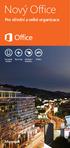 Nový Pro střední a velké organizace. Na každé zařízení Roaming Ovládání dotykem Služba Hlavní principy Nový nová verze přichází na trh na přelomu roku 2012 a 2013 ve formě služby i ve formě klasických
Nový Pro střední a velké organizace. Na každé zařízení Roaming Ovládání dotykem Služba Hlavní principy Nový nová verze přichází na trh na přelomu roku 2012 a 2013 ve formě služby i ve formě klasických
POZVÁNKA NA KURZY. Literatura Ke všem kurzům jsou poskytovány metodické příručky pro školství v elektronické podobě.
 POZVÁNKA NA KURZY Dovolujeme si zaměstnance Vaší školy pozvat na bezplatná školení sponzorovaná firmou Microsoft, která se konají na naší škole. Tato nabídka se týká všech zaměstnanců školství pedagogů
POZVÁNKA NA KURZY Dovolujeme si zaměstnance Vaší školy pozvat na bezplatná školení sponzorovaná firmou Microsoft, která se konají na naší škole. Tato nabídka se týká všech zaměstnanců školství pedagogů
Kontingenční tabulky v MS Excel 2010
 Kontingenční tabulky v MS Excel 2010 Autor: RNDr. Milan Myšák e-mail: milan.mysak@konero.cz Obsah 1 Vytvoření KT... 3 1.1 Data pro KT... 3 1.2 Tvorba KT... 3 2 Tvorba KT z dalších zdrojů dat... 5 2.1 Data
Kontingenční tabulky v MS Excel 2010 Autor: RNDr. Milan Myšák e-mail: milan.mysak@konero.cz Obsah 1 Vytvoření KT... 3 1.1 Data pro KT... 3 1.2 Tvorba KT... 3 2 Tvorba KT z dalších zdrojů dat... 5 2.1 Data
Vzdělávací obsah předmětu
 Vzdělávací obsah předmětu Žák správně se přihlašuje ve školní síti využívá dostupné školní informační zdroje a ICT techniku pracuje s informacemi a softwarovým vybavením ve školní síti v souladu s platnými
Vzdělávací obsah předmětu Žák správně se přihlašuje ve školní síti využívá dostupné školní informační zdroje a ICT techniku pracuje s informacemi a softwarovým vybavením ve školní síti v souladu s platnými
